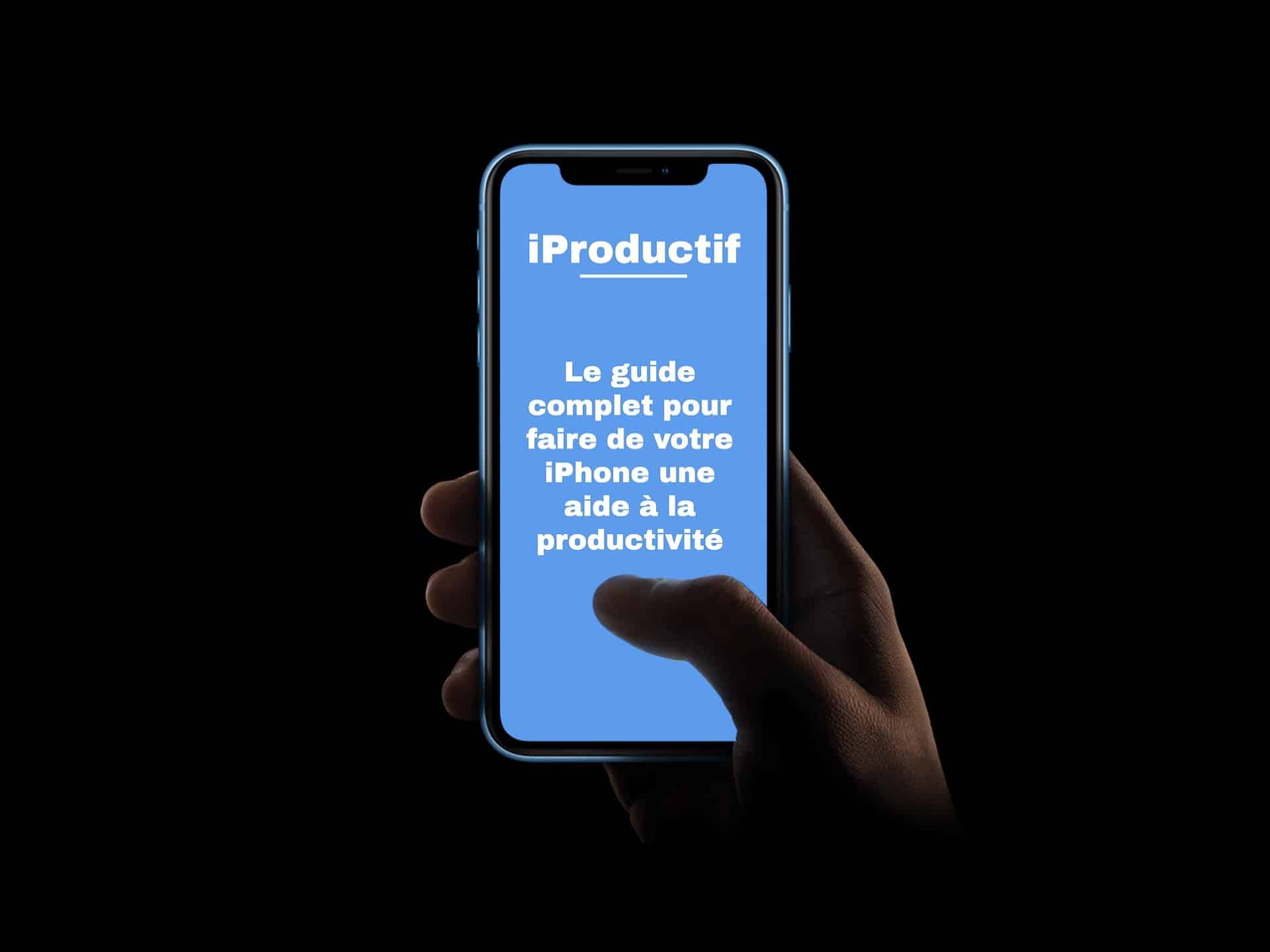
Dans le guide qui suit, vous découvrirez comment j'ai transformé mon iPhone distrayant en outil me permettant d'être attentif et productif.
En quelques clics, vous retrouverez le contrôle sur cet objet qui vous suit au quotidien.
Qu'allez-vous expérimenter dès ce soir si vous appliquez les astuces qui arrivent?
- Vous serez moins dérangé et,
- vous aurez plus de temps pour ce qui compte vraiment.
À quoi vous attendre dans les semaines qui viennent?
Il vous sera plus facile de vous concentrer et surtout de rester concentré.
Maintenant que vous connaissez les bénéfices des exercices que je m'apprête à vous dévoiler, laissez-moi vous expliquer ce que j'attends de la relation que j'ai avec mon iPhone:
À mes yeux, mon iPhone (et les outils technologiques) doit me soutenir, me servir et non l'inverse. Je ne suis pas l'esclave et le petit chien que l'on siffle via mon smartphone.
Donc si vous en avez marre de cette force invisible qui vous incite à saisir (plusieurs fois par heures) votre smartphone "juste pour voir" si une notification est arrivée... alors accrochez-vous bien, car:
Le guide iProductif tacle le problème de l'addiction aux technologies.
Ce problème n’est pas nouveau mais a récemment connu une autre visibilité. Tristan Harris (ex-designer chez Google) et d'autres ingénieurs ont commencé à parler du monstre qu'ils avaient créé. Ou devrais-je dire, à se confesser pour leur erreurs.
Les ingénieurs du GAFAM (Google Apple Facebook Amazon Microsoft) utilisent les outils technologiques pour rendre captifs leurs utilisateurs.
Cette pratique a un nom: la captologie.
Et si vous n'êtes pas sûr SI VOUS êtes complètement ACCRO à la technologie... alors je vous ai concocté un quiz basé sur un test scientifique.
Et vous vous posez probablement la question suivante...
Pourquoi (diable) rendre captifs les utilisateurs d'un iPhone?
Parce que nous sommes dans une économie de l'attention. Plus vous passez de temps sur un fil d'actualité, plus vous êtes susceptible de voir des publicités.
Sur Facebook, vous n'êtes pas le client. Vous êtes le produit (ou disons que votre attention est le produit). Les clients, se sont les annonceurs. Ceux qui paient pour vous montrer leur pub.
Selon Cal Newport (auteur du livre Deep Work), le travailleur du savoir qui veut prospérer doit maîtriser son attention.
Pourquoi? Afin de maîtriser rapidement la complexité et fournir en un temps record un produit de haute qualité.
Je pourrais vous parler des heures des chiffres et des statistiques qui montrent que l'on passe de plus en plus de temps sur nos outils technologiques.
Mais je vous renvoie à votre environnement direct:
- Levez les yeux dans le métro.
- Regardez les gens et la relation qu'ils entretiennent avec leur prison portative (Je peux mettre ma main à couper que certains prisonniers se sentent plus libres que certains de nos citoyens ;-))
- Observez vos collègues en séances traitent leur email ou se trouvent sur Linkedin (voir Tinder).
- Remarquez vos amis qui cessent de vous écouter parce qu'ils ont entendu une notification.
- Et ayez de la compréhension pour les gens qui cherchent à se concentrer (en tournant l'écran de leur smartphone côté table... et qui après 32 secondes, vont le ressaisir pour juste vérifier si un nouveau like est arrivé).
Et si vous avez besoin de chiffres et de statistiques pour appliquer les astuces du guide qui vient, alors jetez un oeil à cette compilation d'articles que j'ai sélectionné pour vous.
- La dépendance au smartphone
- La nomophobie: l'addiction au smartphone a maintenant un nom
- Addiction aux smartphones : on vous dit tout !
Ou encore cette infographie révélatrice.
Et pour enfoncer le clou, souvenez-vous que Steve Jobs vantait les mérites de son iPad en 2010, mais ce qu'il ne vous disait pas, c'est que ses enfants n'utilisaient pas d'iPad.
Comme un bon dealer de drogue: ne jamais consommer la marchandise que l'on vend aux clients (parce que l’on connait le produit et les ravages qu'il provoque).
Si vous êtes conscient du problème, vous êtes en avance sur la majorité des gens qui viennent de quitter la lecture de cet article.
C'est vrai, lire un article est tellement plus ennuyeux que de regarder une vidéo de chat.
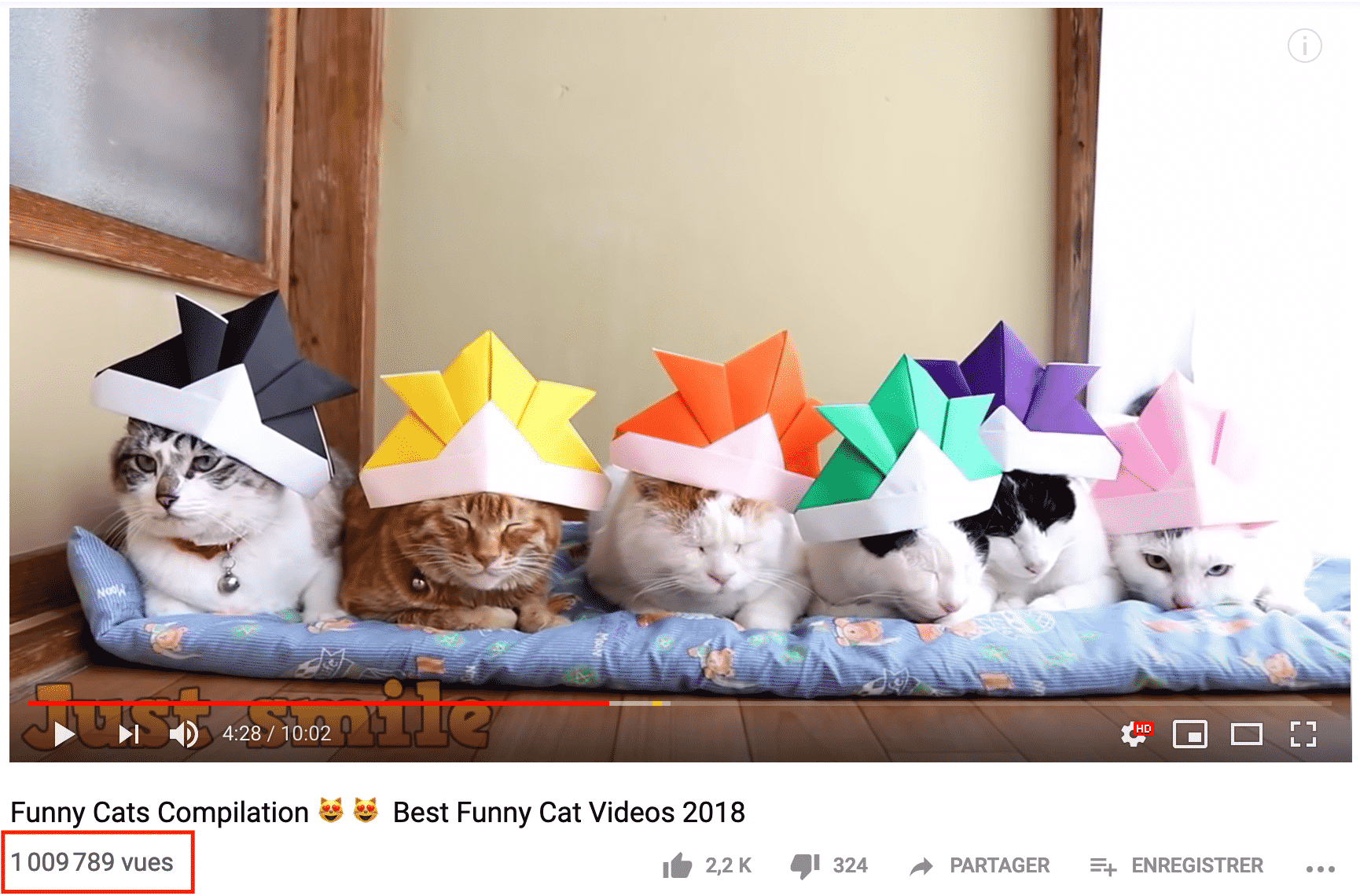
Par contre, le travail que vous allez fournir dans les minutes à venir vous permettra d'obtenir des bénéfices quotidiens et ceci... tant que vous utiliserez un iPhone.
Mais avant de commencer à transformer votre iPhone distrayant en outil soutenant votre efficacité, vous devez être informé du danger qui vient.
La boulimie technologique
Dans son livre FOCUS, Daniel Goleman explique qu'il est possible (voire recommandé) de vivre une vie décente sans consommer de drogue, alors qu'il est difficile d'avoir une vie décente sans adresse email.
Que veut-il dire par là? Gérer les nouvelles technologies nécessite de FAIRE AVEC. Alors que pour une autre drogue, il est recommandé d'ÉVITER celle-ci.
Dans ce sens, gérer ses outils technologiques c'est un peu comme changer d'alimentation. Vous ne pourrez jamais vous dire "J'arrête de manger quelques semaines parce que je veux réduire mes kilos". Vous ne pourrez jamais vous dire "Je décroche et j'arrête de regarder mes emails quelques semaines, afin de réduire ma dépendance".
Il faut FAIRE AVEC.
Et donc c'est compliqué.
Conséquence pour vous? Cela va prendre du temps, il y aura des rechutes et vous vous ferez juger par la société. Combien de fois ai-je entendu "Quoi tu n'utilises pas Instagram??". Ceci dit, découvrez à présent le guide pratique.
Le programme pratique du Guide iProductif:
Le guide iProductif est conçu pour être appliqué en parallèle de sa lecture. Vous lisez un chapitre, vous appliquez et ainsi de suite.
Vous passerez de ça:
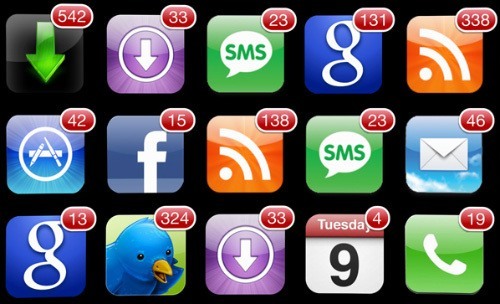
À ça:
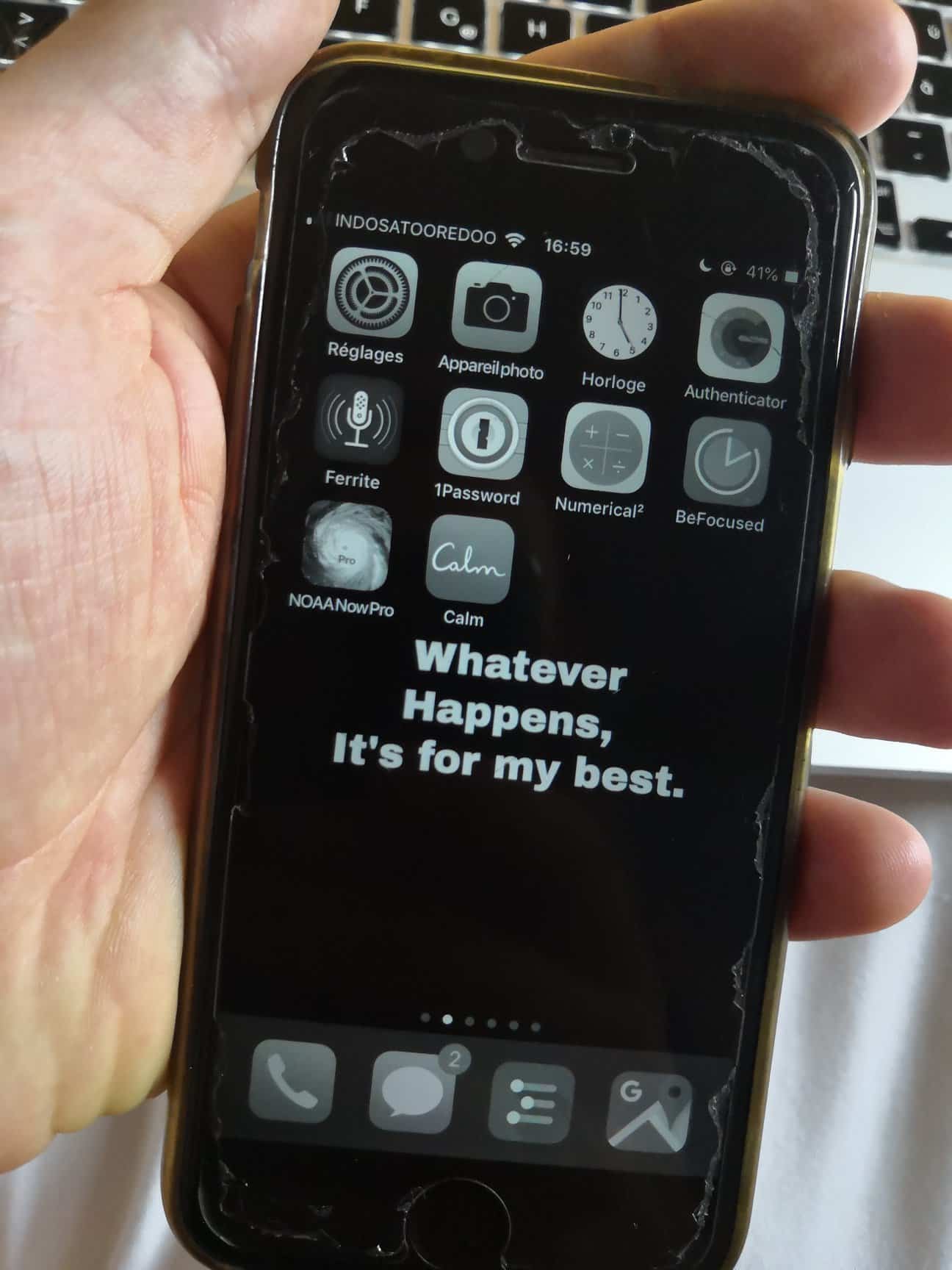
Voici un aperçu de la suite de ce guide:
Important: Vous lisez la première version de ce guide.
Si vous souhaitez être informé lorsque ce guide est mis à jour, inscrivez-vous ci-dessous.
En vous inscrivant, vous serez informé des futures modifications de ce guide. Mais ce n'est pas tout, vous recevrez également le guide gratuit FOCUS INTENSE vous permettant de reprendre le contrôle de votre attention.
Partie #1 - Le principe au centre de votre relation avec votre smartphone.
Vous contrôlez quand vous souhaitez accéder à votre smartphone. Et non l'inverse.
Et profitez, car vous ne pouvez pas exiger cela d'une relation avec un humain.
Pensez à cela:
- Qui êtes-vous pour interrompre l'action que vous avez en cours pour consulter une notification qui provient peut-être d'un inconnu?
- Qui êtes-vous pour cesser de prêter attention à la personne qui vous fait face afin de répondre à un email de promotion qui a fait GLING?
Croyez-moi: vous ne voulez pas être cette personne.
Et vous n'êtes pas cette personne.
Souvenez-vous de ceci: vous êtes le boss et votre smartphone est votre serviteur. Et non l'inverse comme le 90% des gens que je croise au quotidien.
Je ne vais pas m'étaler plus sur le sujet. Si vous souhaitez effectuer des recherches de votre côté, j'ai créé un guide gratuit de 6 cours intitulé "FOCUS INTENSE" qui est disponible ici.
Partie #2 - configuration de base
À présent, penchons-nous sur l'iPhone en question. Celui-ci est livré avec des applications natives qui sont rarement remises en question.
Mais une entreprise a toujours des intérêts. Mon intérêt c'est de vous donner envie d'aller plus loin avec mes formations.
Mais quel est l'intérêt d'Apple? De Google? D'Amazon? De Facebook?
On ne le saura jamais. Mais en regardant la nation de zombie qu'ils sont en train de créer, je peux me dire que leur intérêt n'est pas de vous éveiller.
Et serait-il possible que la configuration de base soit paramétrée pour nous rendre encore un peu plus zombie? Je laisse cette question ouverte.
Mais ma position est claire: je modifie la configuration de base.
Résultat? Libération mentale en quelques pressions du pouce.
C'est le moment de prendre votre smartphone et de le remettre à sa place de serviteur.
Astuce N°1 - virez moi ces distractions contrôlables.
Et désactiver les notifications. Je sais, tout le monde dit qu'il faut désactiver les notifications. Tout le monde dit que cela nuit à l'attention.
Mais savoir n'est pas comprendre!!!
La preuve? Les fumeurs. On sait que fumer tue. Je suis un fumeur social abstinent et je sais de quoi je cause.
Donc je me balade dans le métro et j'entends des GLING et des BIM... et des Catshing... Virez-moi une bonne fois pour toutes les notifications de tous vos outils technologiques.
Toutes les notifications:
- Sonores,
- visuelles,
- kinesthésiques, etc.
Après cela, vous n'apercevrez plus les avertissements d'un nouveau message, les pastilles qui vous informent que quelque chose est non lu, les voyants lumineux, les vibrations, etc.
Pourquoi désactiver les notifications?
Parce qu'en laissant des notifications, vous acceptez le fait que n'importe qui puisse venir interrompre votre action du moment.
- Cela peut être votre blogueur favori avec sa newslettervia GMAIL.
- Cela peut-être votre boss avec toutes ses idées qu'il abandonne après 2 mois.
- Cela peut-être votre belle-mère qui vous demande si vous avez encore du désherbant... ou une connaissance d'un groupe what's app qui poste une image de ce type.

Vous voyez de quoi je veux parler. 😉
Je le répète: vous êtes le boss et votre smartphone est votre serviteur.
Il y a un autre aspect qui est plus problématique: que se passe-t-il quand votre cerveau perçoit le bruit d'une notification?
Il arrête ce qu'il est en train de faire, dirige son attention pour analyser cette nouvelle notification, prend une décision et revient ou non à la tâche qu'il était en train de faire.
Ces va-et-vient ont un nom: le multitasking. Et cela bouffe votre énergie mentale.
Et si vous aimez être celui qui semble être occupé et demandé, supprimer les notifications va vous choquer. Vous aurez l'impression que personne ne pense à vous. Mais cette sensation passera.
Comment désactiver les notifications de votre iPhone et retrouver votre paix mentale?
Mémoriser bien cette icône. Vous allez souvent la revoir dans les minutes qui viennent.
À présent, faites ceci:
Réglages > Notifications > cliquez sur l'icône de chaque application et vous cliquez sur désactiver.
Répéter la procédure pour chaque application.
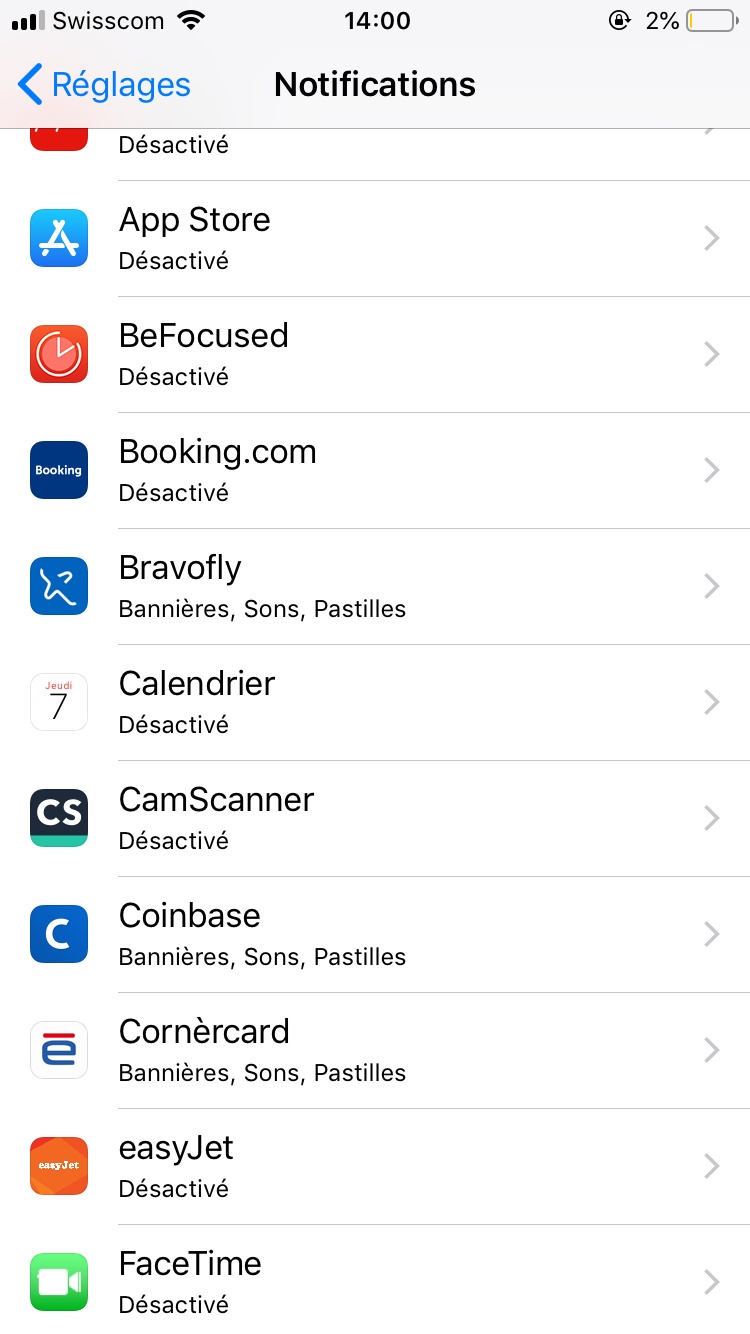
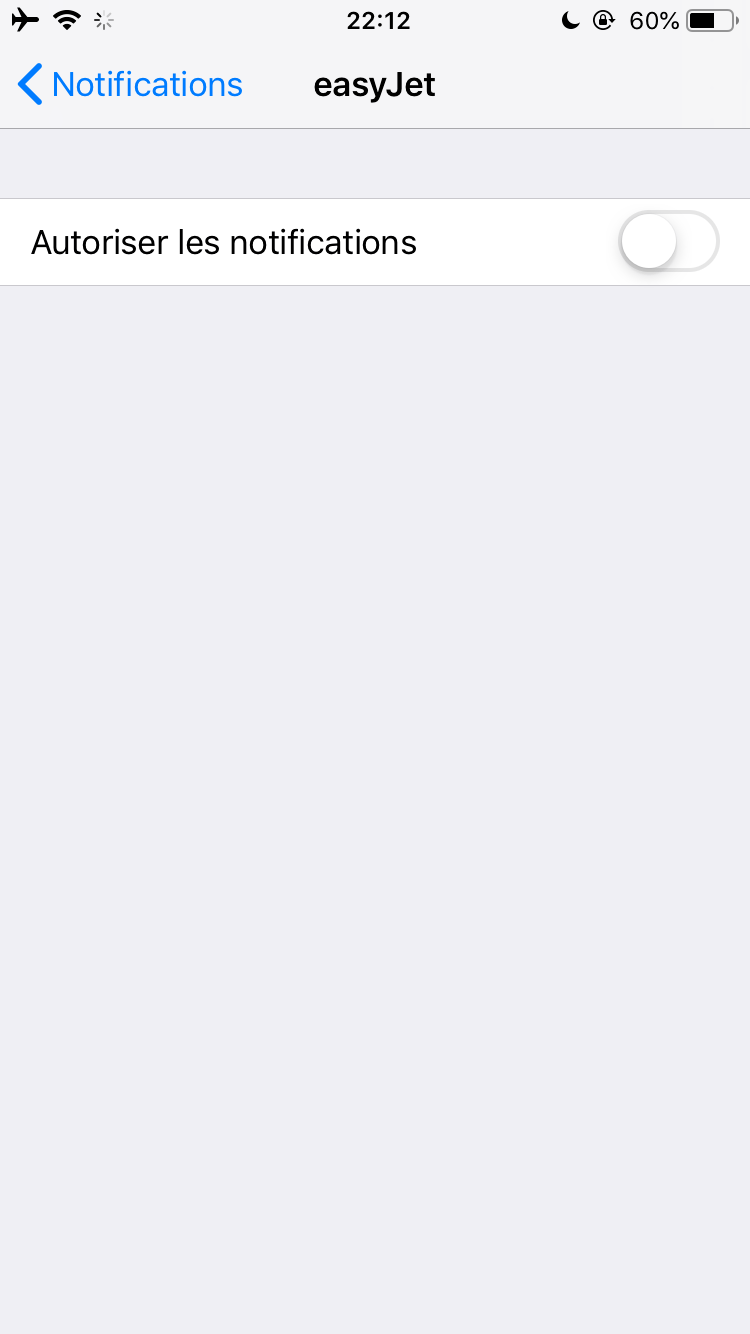
Malgré mes propos tranchés, j'ai compris que le monde est un mélange de gris. Le blanc et noir n'existe pas.
Tout ça pour dire que les exceptions sont autorisées.
Voici mes exceptions:
- Ma banque
Ce serait dommage qu'un pirate puisse faire ses emplettes sur internet sans mon consentement. Je laisse activé les notifications de ma banque. - Le calendrier
Si vous utilisez un calendrier numérique, il y a certains rendez-vous qui méritent d'attirer votre attention (comme l'anniversaire de votre mère et votre femme/mari).
Si vous utilisez l'agenda Workflowy ou l'Agenda BLOC, désactivez les notifications de votre calendrier. - Google map
Si vous utilisez Google map pour naviguer, il est important d'avoir les notifications de cette application. - Appel
Un email n'est pas urgent. Si votre maison brûle, enverrez-vous un email aux pompiers? Jésus! Non! Vous sauverez ce qui est important (votre Mac et les gosses), sortirez et lancerez un appel aux pompiers.
Les appels conservent cette notion d'urgence. Mais pas n'importe qui doit pouvoir vous joindre... Raphaël mon pote qui est toujours chaud pour un verre ne doit pas avoir accès à mes neurones quand je bosse sur un article comme celui-ci. Il en va de même pour le démarcheur commercial.
Ainsi J'ai dressé une liste de contacts VIP (mes favoris) qui est composée de: mes parents, mon frère et ma banque.
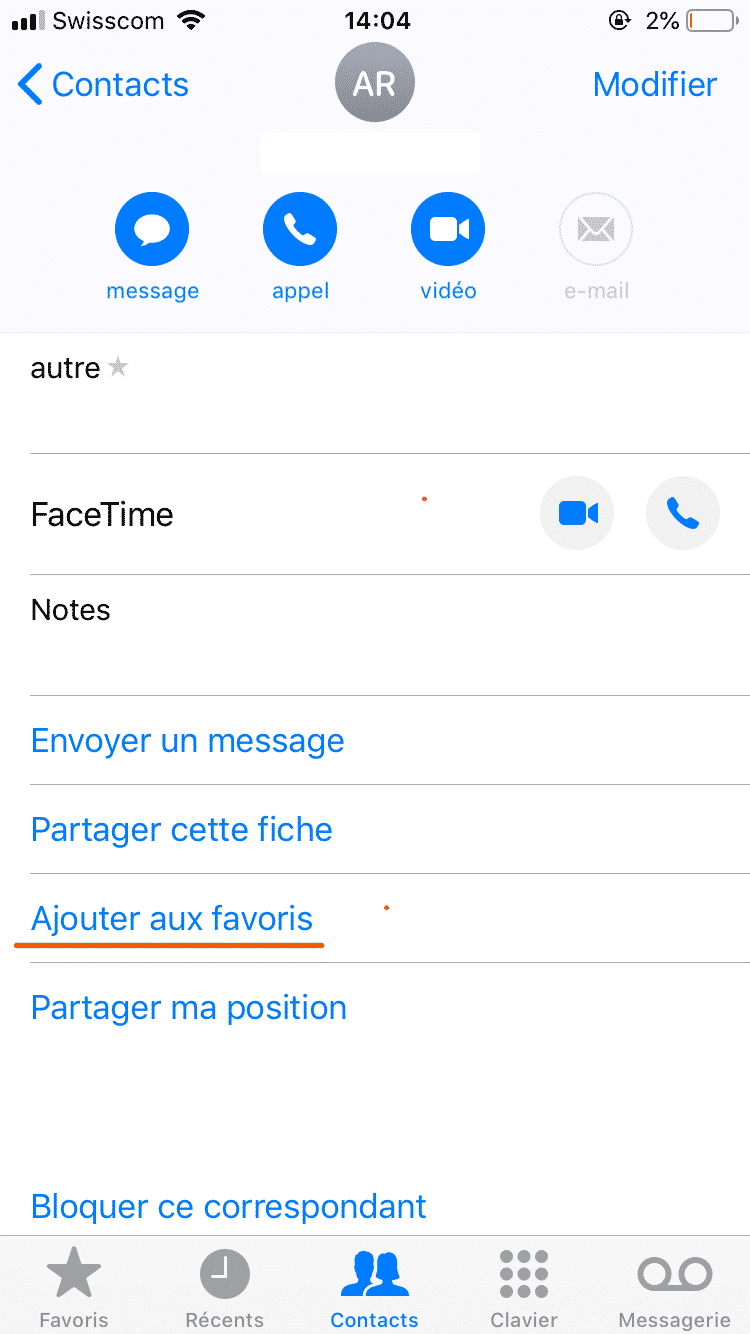
Ceux-ci peuvent me joindre même quand je travaille en mode "Ne pas déranger" qui est une prochaine astuce de ce guide.
Astuce N°2 - Supprimez les demandes de feedback des applications
Certaines applications vont récupérer des informations sans vous informer ou en vous envoyant des demandes directes. Laissez d'autres personnes être les testeurs. Et concentrez-vous à bosser sur vos objectifs.
Comment faire pour supprimer les demandes de feedback?
Général > Apple ID > iTunes et Apple store > Classement et avis intégrés > OFF
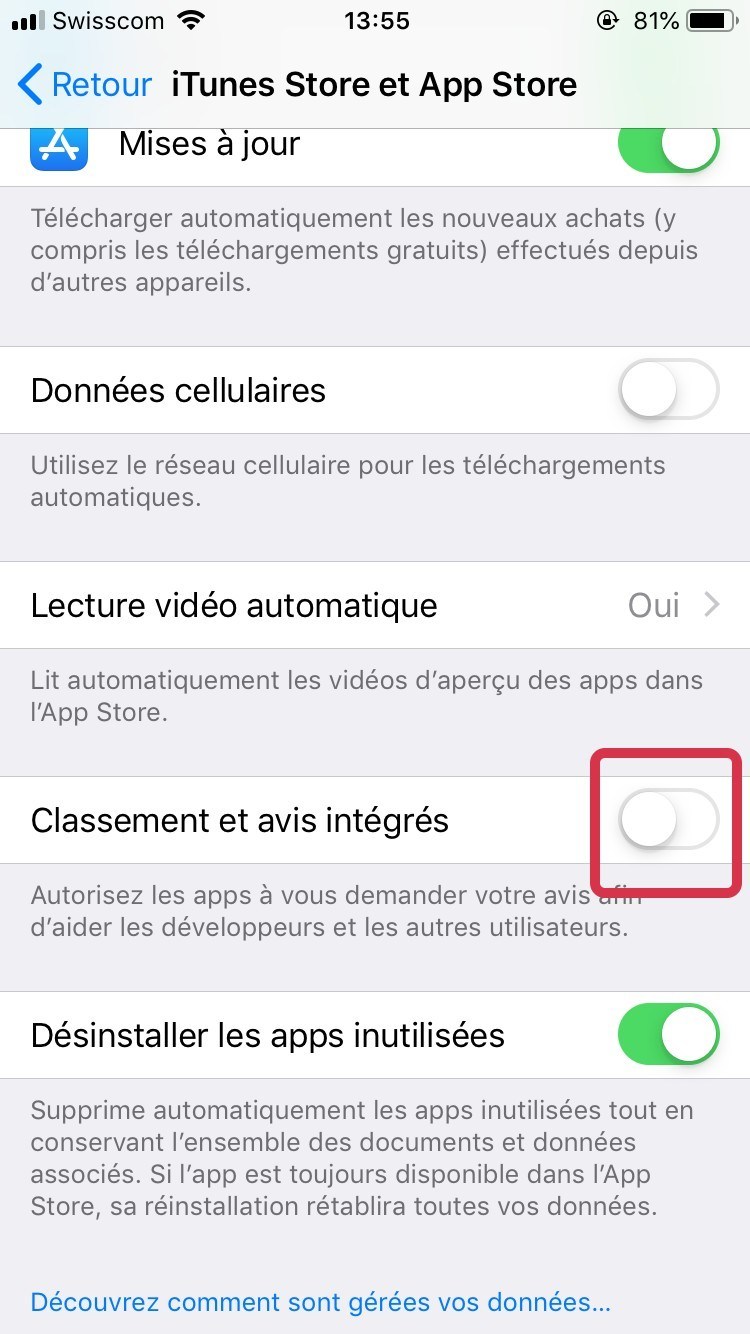
Astuce N°3 - Activez et travaillez avec le mode ne pas déranger
Le mode "ne pas déranger" vous permet de ne pas être dérangé (vous l'avez deviné). Cela sera difficile au début si vous aviez l'habitude d'être constamment interrompu, vous ressentirez de l'ennui.
Mais lorsqu'on embrasse l'ennui, il se passe quelque chose de merveilleux:
- On se surprend à travailler de plus en plus longtemps sur des tâches qui ne sont pas sexy (mais impératives).
- On se surprend à penser à toutes ces petites tâches à faire (qui en tend normal viennent nous interrompre de notre activité N°1) et à les inscrire à quelque part.
- On devient créatif. Le cerveau inoccupé pense à plein de choses... du genre:
- Est-ce qu'un poisson a une haleine?
- Est-ce qu'il est pénible de respirer lorsqu'on a un gros ventre que l'on range sous sa ceinture?
- Pourquoi le système social français favorise-t-il le laisser-aller et la déchéance?
Petit à petit vous pourrez orienter votre créativité et plutôt que de tuer l'ennui en vous occupant à contempler les vies biaisées d'inconnus via Instagram, Facebook et (bientôt) Linkedin, vous deviendrez créatif et vous trouverez des solutions à vos problèmes.
Mode à activer tous les jours de 20h à 12h.
Autoriser vos contacts favoris à vous interrompre.
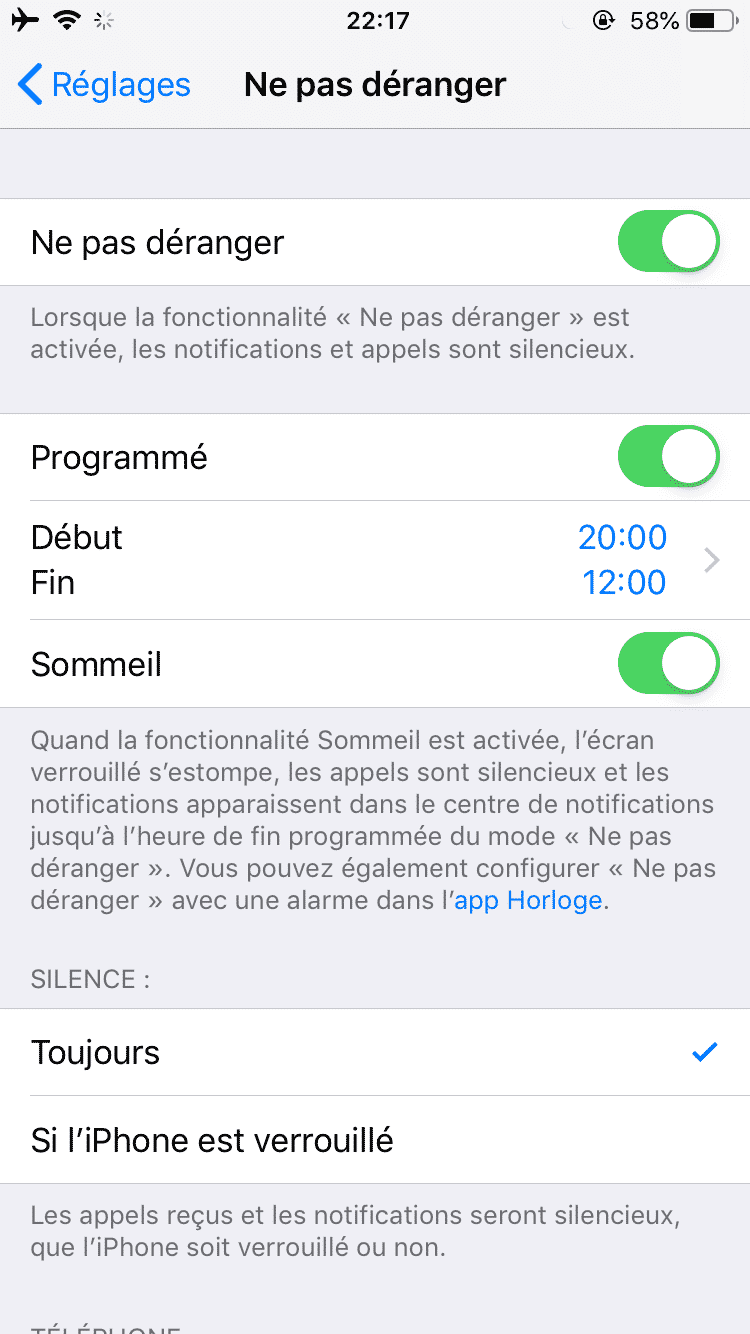
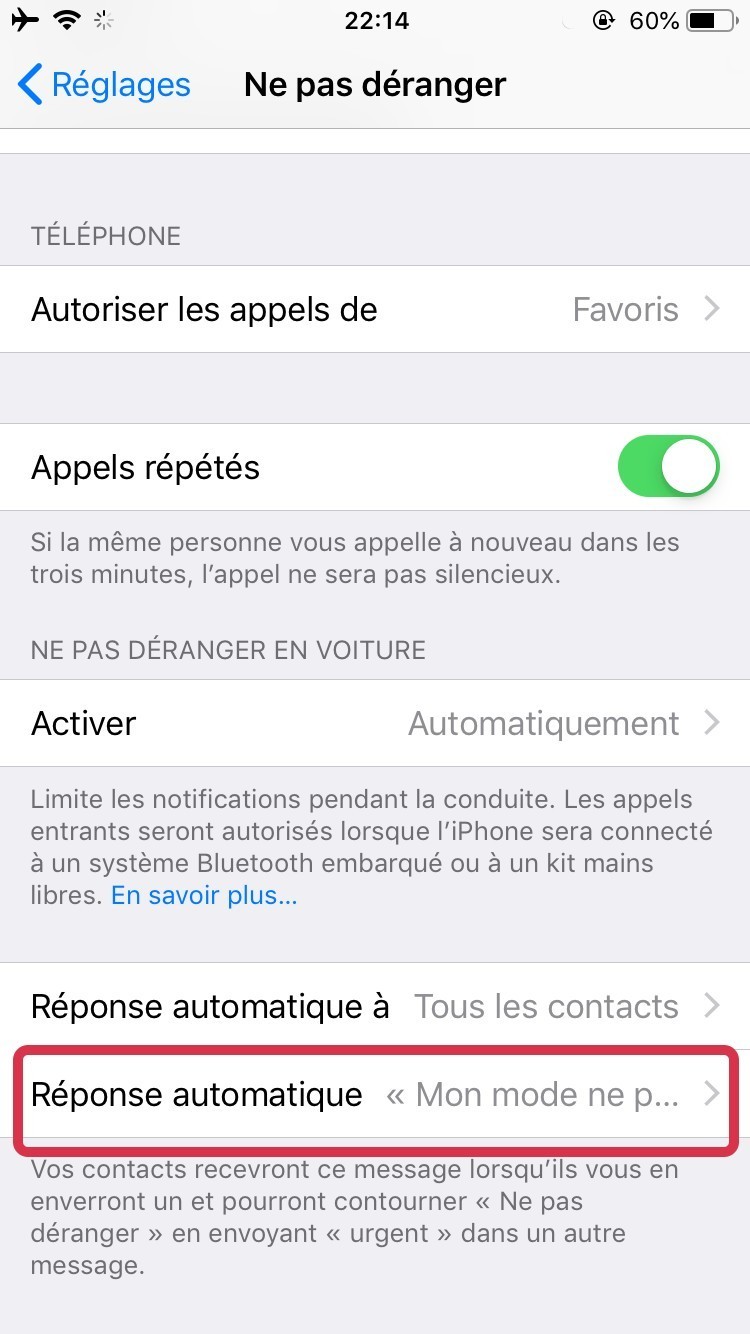
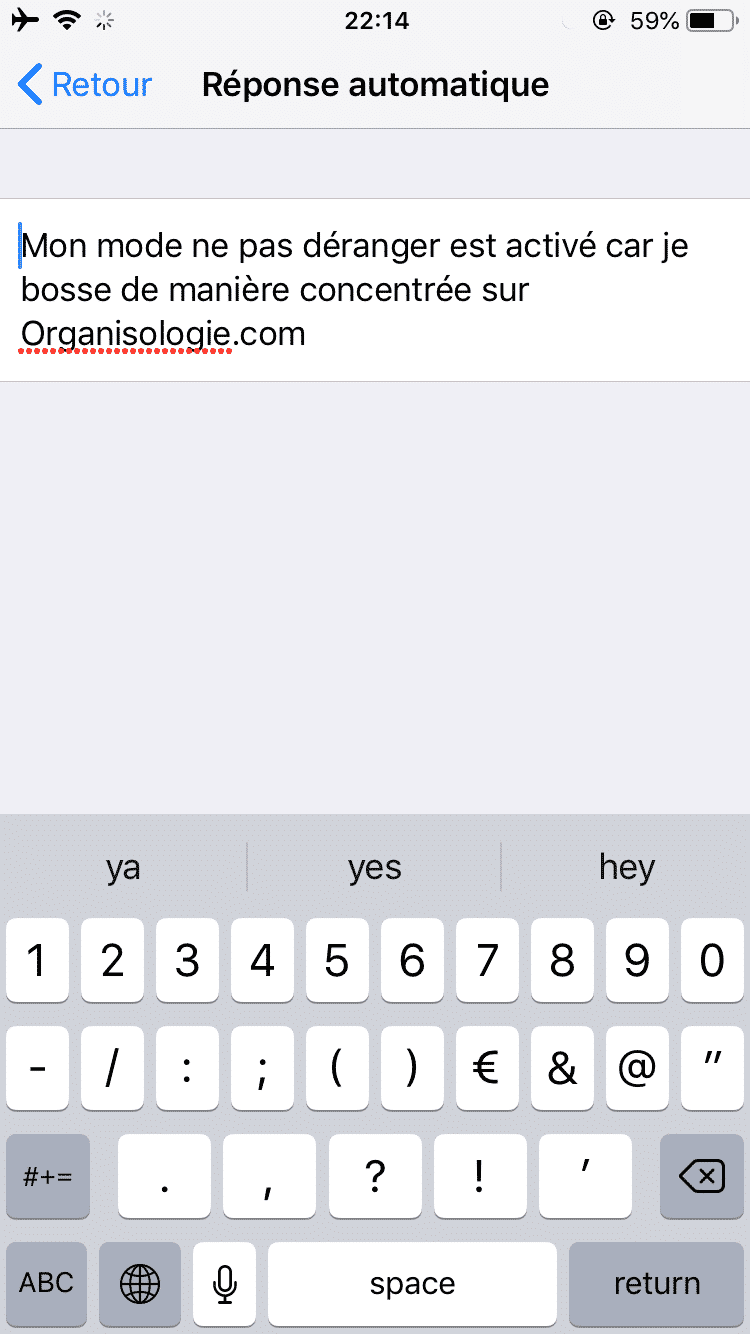
Astuce N°4 - Soyez stratégique avec votre fond d'écran et votre écran.
Choisir un fond d'écran noir vous permet de sauver de la batterie.
Et la batterie sur l'échelle de Maslow (pyramide des besoins de l'humain) vient bien avant la nourriture et l'eau. Voici un lien en anglais qui prouve ce que j'avance.
Voici comment changer de fond d'écran:
Réglages > Fond d'écran > Choisir un nouveau fond d'écran > Image > Tout en bas, l'écran noir.
J'utilise un fond d'écran pour me rappeler que dans la vie, rien n'est grave et à la fin on meurt.
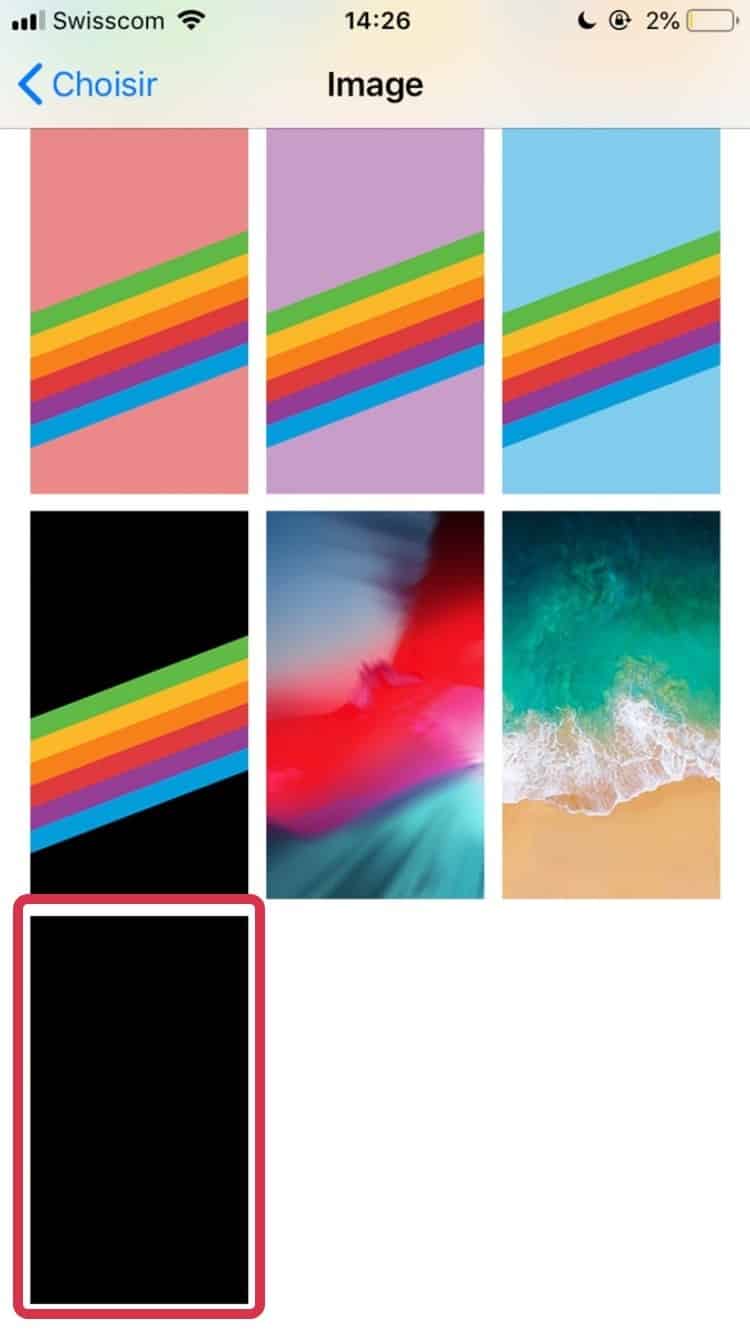
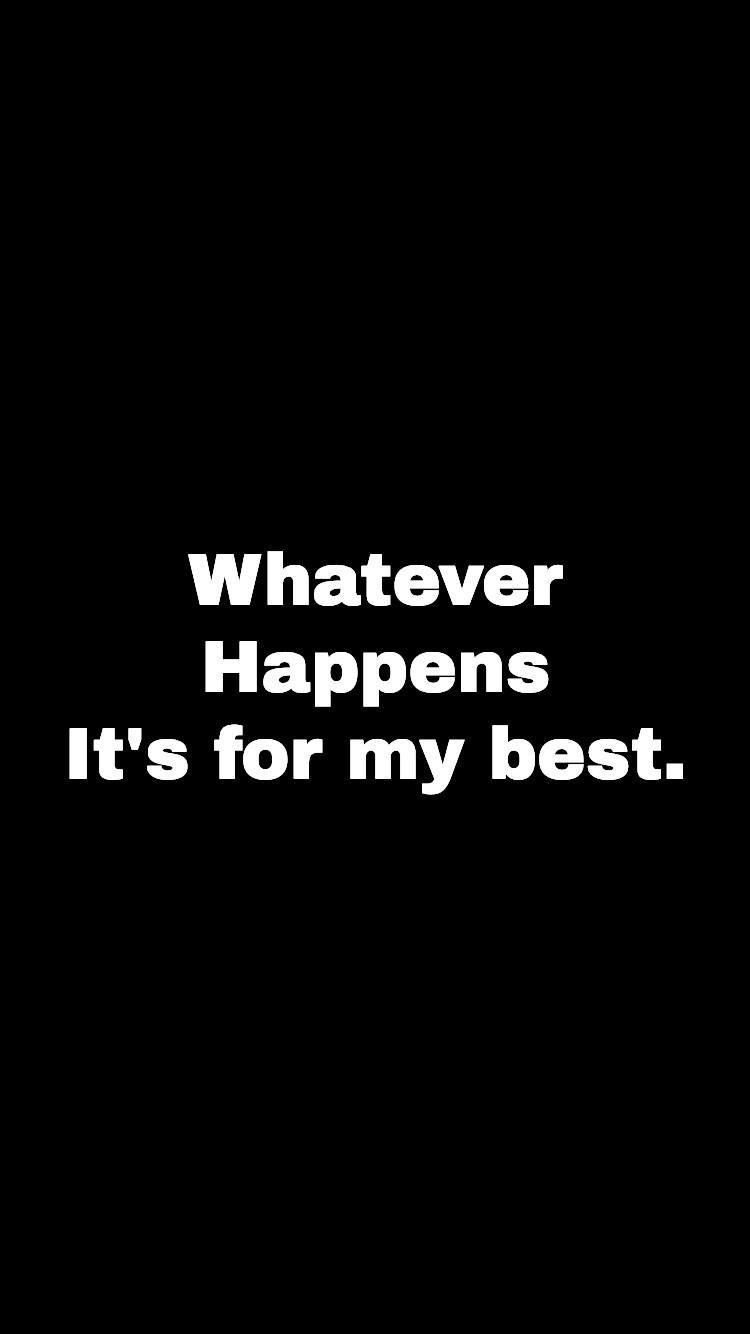
Voici deux autres aspects importants de votre écran: sa couleur et sa luminosité
J'ai réduit de 20 minutes le temps quotidien passé sur mon smartphone en réglant celui-ci en mode noir et blanc.
Vous avez bien lu: en quelques clics, j'économisais plus de deux heures de temps par semaine. Une journée de travail sur un mois.
Maintenant que vous connaissez les bénéfices d'un écran noir et blanc, laissez-moi vous expliquer pourquoi diable, je vous recommande de virer les couleurs de votre écran.
Les couleurs saillantes vont vous donner envie de revenir consulter votre smartphone. Les couleurs vives sont comme des bonbons pour votre cerveau. En activant le mode "gris" vous réduisez l'effet attrayant de votre écran.
Voici l'explication de The Center For Humane Technology: "Les icônes colorées donnent de petites récompenses à notre cerveau chaque fois que nous déverrouillons notre smartphone. Pour éviter ce renforcement positif, virez les couleurs de votre smartphone."
Et je termine avec cet aspect qui est peut-être le plus étrange: la réalité (le monde qui m'entoure) reprend des couleurs.
Voici comment changer les couleurs de votre écran:
Réglages > Général > Accessibilité > Adapter l'affichage > Filtre de couleur > ON
Pour l'intensité des couleurs vives, régler le curseur sur 40%
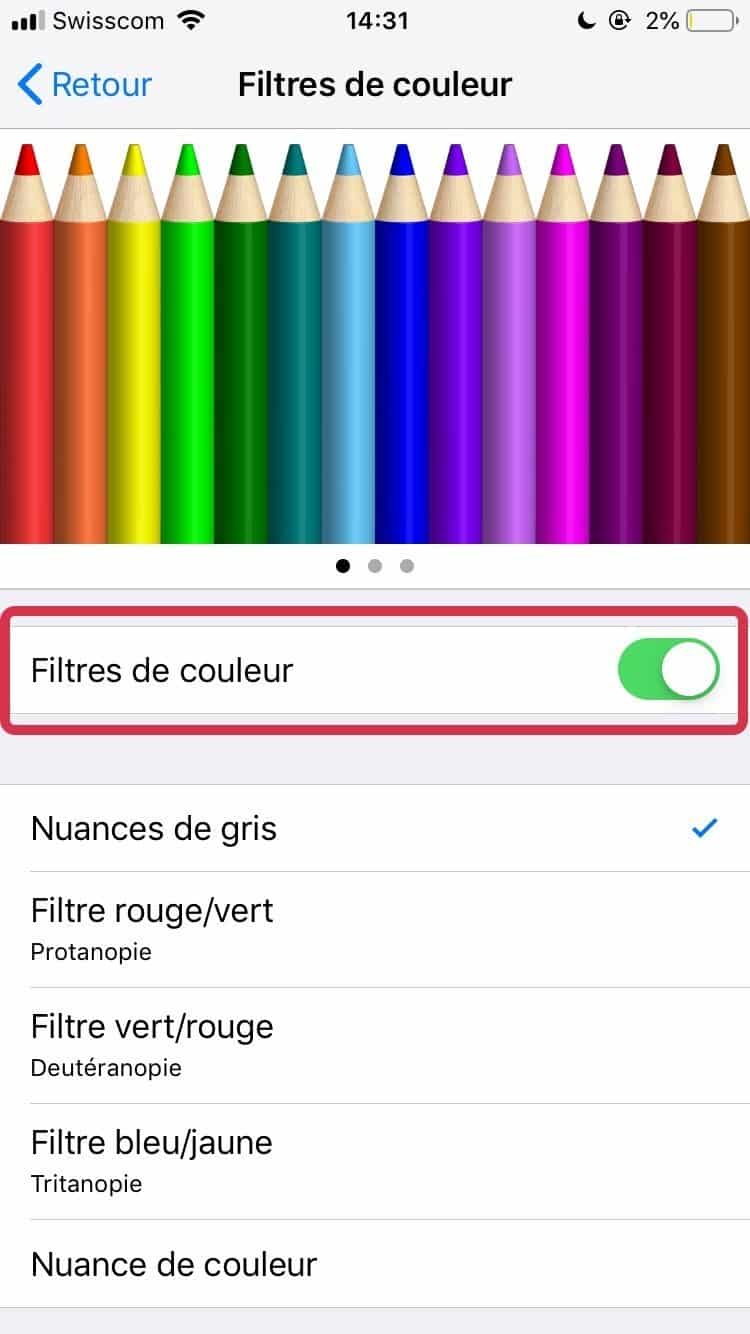
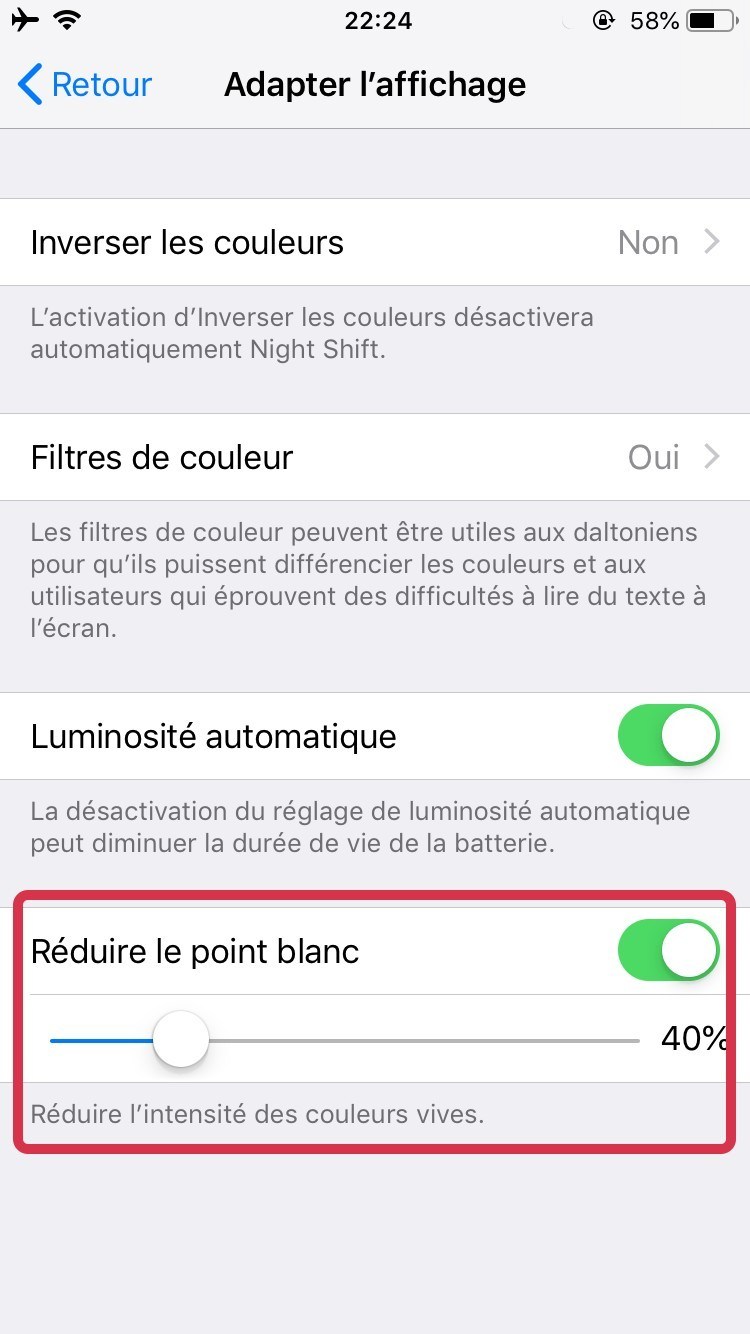
Astuce N°5 - Quand Apple a signé la mort des applications de mesure
À une époque j'utilisais Realizd. Une application qui me permettait de voir combien de temps je passais sur mon smartphone, sur quelle application, combien de notifications, etc.
Je pouvais voir mes comportements de drogué. Et la conscience collective s'est un peu éveillée et on a commencé à voir la presse grand public parler des dangers des smartphones.
Réponses des géants Google / Apple?
"On va donner la possibilité aux utilisateurs d'avoir "l'impression" d'être dans le contrôle."
Je vois cela comme les cigarettiers inscrire "FUMER TUE" sur leurs paquets. Toujours trop de gens fument. Apple a donc créé "Temps d'écran". Une option qui nous permet d'en savoir plus sur nos comportements.
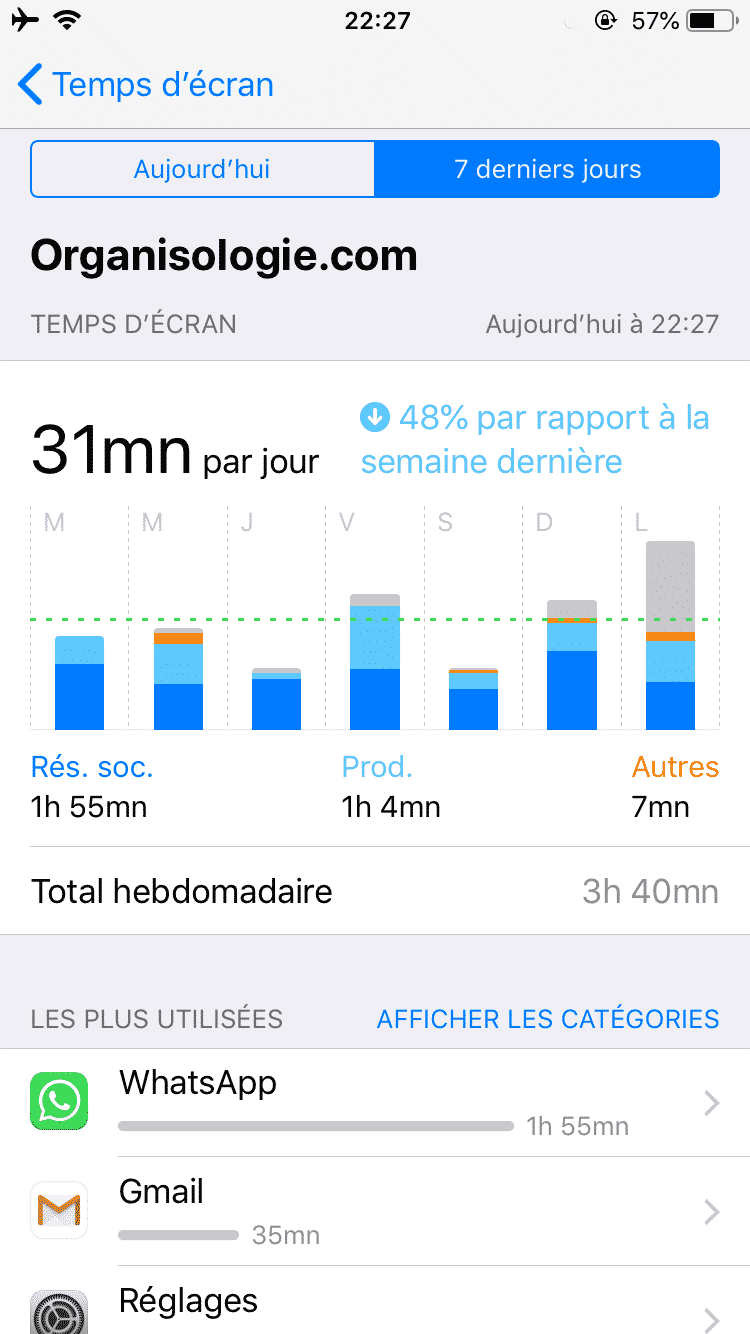
Et vous allez augmenter la visibilité de vos comportements en amenant cette fonctionnalité sur votre premier écran.
Comment faire pour voir diminuer plus souvent le temps passé sur votre smartphone?
- Aller sur le premier écran
- Glisser votre pouce de gauche à droite
- Aller modifier tout en bas
- Ajouter temps d'écran et virer tout ce qui est inutile.
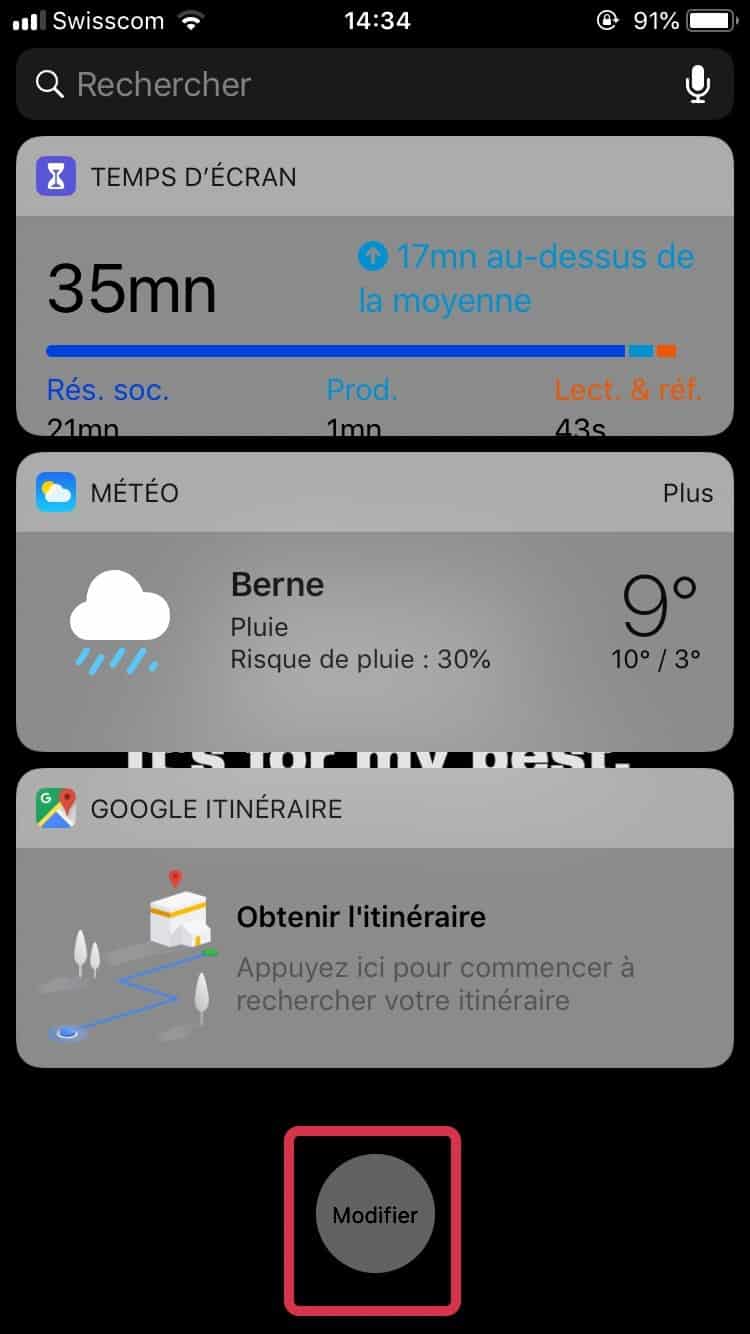
Souvenez-vous de ce que disait Peter Drucker: ce qui ne se mesure pas ne se gère pas.
Et si vous voulez tenir sur la durée les changements que vous êtes en train de faire, il est important d'amener de la mesure dans votre vie. Car il est motivant de se savoir gagner.
Mais ce n'est que le début des techniques inconnues du grand public vous permettant d'améliorer votre attention et réduire votre dépendance. Regardez à présent ce qui suit:
Astuce N°6 - Ajoutez des restrictions de site web.
Dernière anecdote... depuis que j'ai ajouté des sites que je ne peux plus visité (comme Safari), alors je ne peux plus ouvrir des liens que l'on m'envoie dans What's app.
Et souvent j'ai la flemme de me rendre dans les paramètres, chercher l'option à décocher et je remets à plus tard ce qui me permettrait de procrastiner. Je procrastine la procrastination.
Comment faire pour ajouter des restrictions web?
Après quelque temps d'utilisation (et de consultation) de votre application "temps d'écran", votre iPhone vous dira "Tu passes beaucoup de temps sur Facebook ou YouTube ou Site XYZ".
Vous pourrez ajouter des restrictions sur ces sites mangeurs d'attention. Mais je pense qu'en ce moment vous avez déjà une idée des sites que vous consultez trop souvent.
Suivez l'indication ci-dessous:
Réglages > Temps d'écran > Restriction relative au contenu > Restriction de contenu > Contenu web > Limiter les sites web pour adultes > ajouter un site web
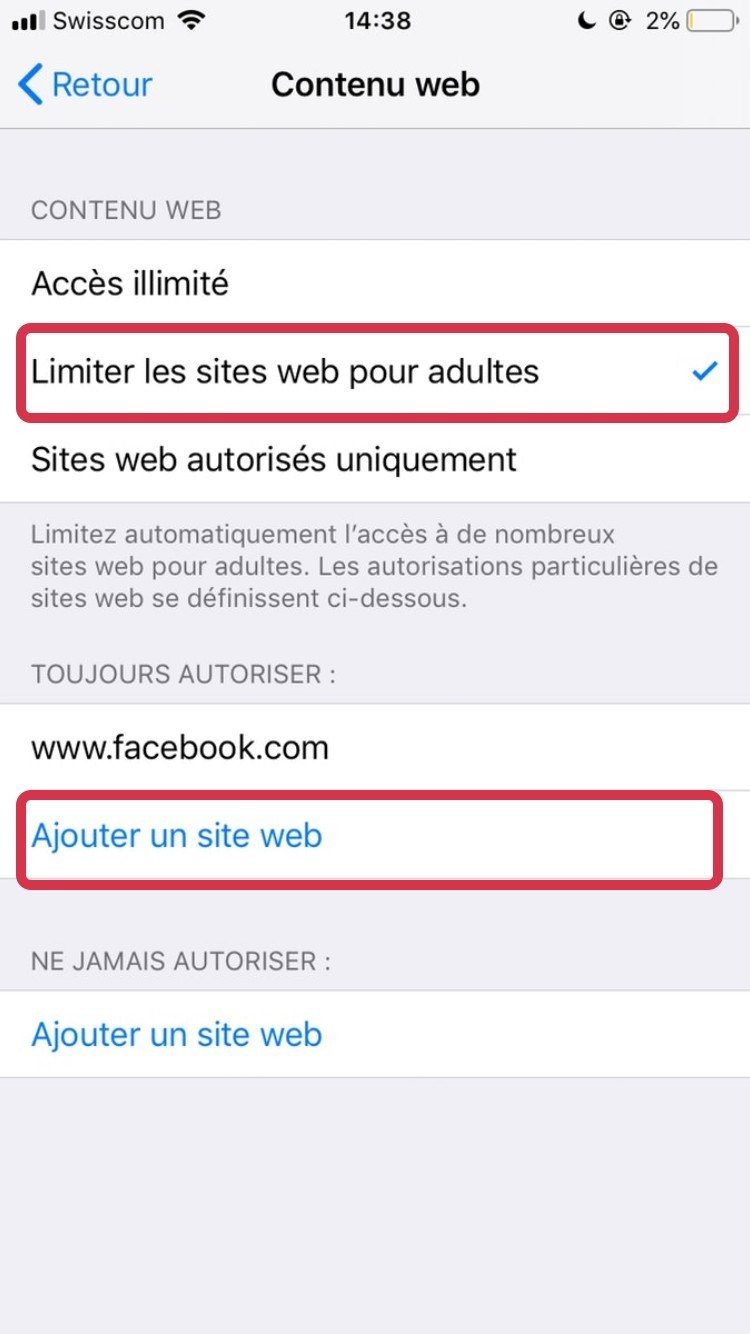
Astuce N°7 - Désactivez lever pour activer
Voici un principe très simple pour diminuer des comportements néfastes: augmenter la difficulté de faire ces comportements.
Vous entendrez parler de ce concept plus en détail avec l'expérience de Google et des M&Ms, mais pour l'instant faites ceci:
Réglages > Général > luminosité et affichage > Lever pour activer (désactiver)
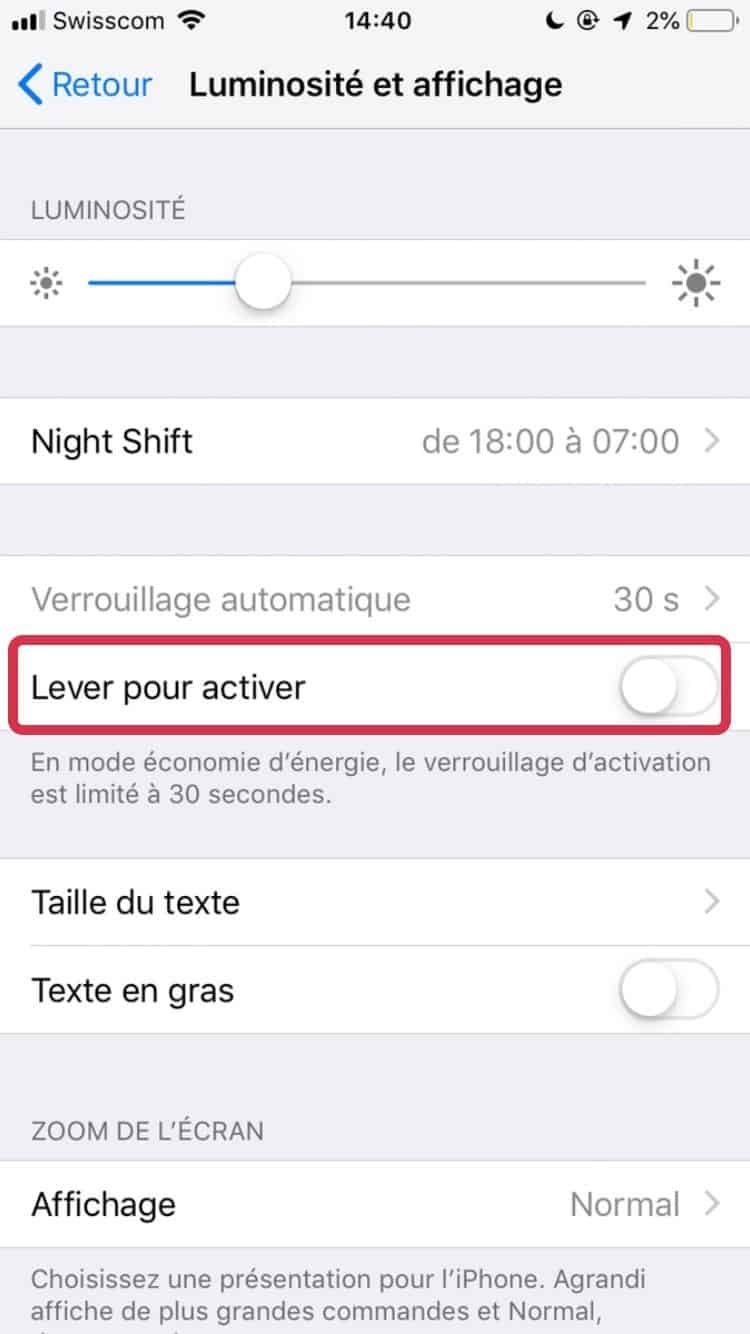
Dans le même ordre d'idée, désactiver le déverrouillage par empreinte:
Réglages > Touch ID et code > décocher déverrouiller l'iPhone.
Si vous avez peur pour votre sécurité, alors gardez le déverrouillage par empreinte.
Astuce N°8 - Préparez-vous à dormir
La lumière bleue ralentit la création de mélatonine (hormone du sommeil) et altère la qualité de votre sommeil. La lumière bleue provient des écrans.
Pour vous protéger de ces effets, évitez les écrans 2 heures avant votre heure de coucher et mettez un filtre anti-lumière bleue 4 heures avant l'heure de votre coucher.
Voici où vous rendre:
Réglages > Luminosité et affichage > Night shift > Horaires programmés ON. Réglez ensuite de 18h à 7h.
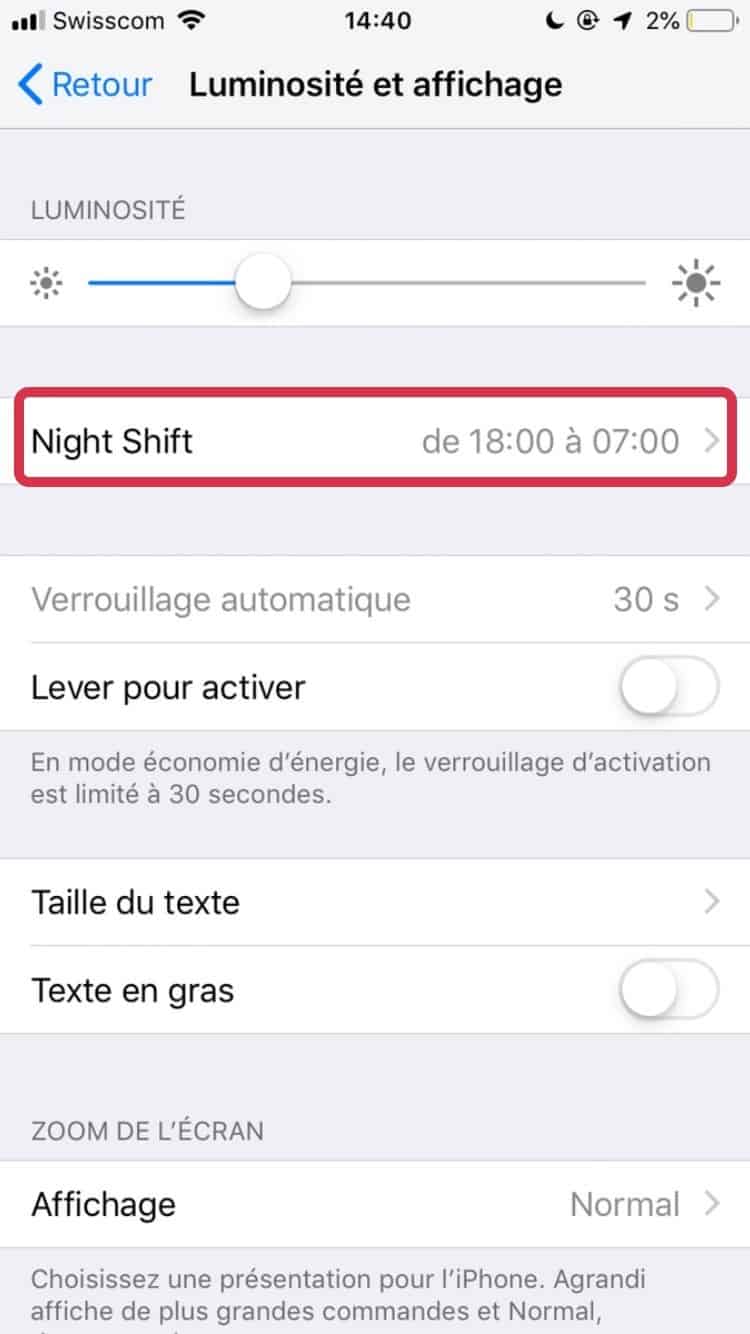
Partie #3 - Supprimez ces applications
Maintenant que la configuration de base est faite pour vous aider à être efficace et à reprendre le contrôle sur votre iPhone, passons aux applications à supprimer en gardant à l'esprit le principe suivant: moins, mais mieux. Pourquoi?
Les utilisateurs français sont ceux qui avaient le plus d’applications sur leurs iPhone l’an dernier (2017): 114 (le nombre le plus élevé des pays surveillés par App Annie), dont 39 utilisées chaque mois. Aux États-Unis, les chiffres sont de 96 apps installées pour 37 utilisées ; en Allemagne, ce sont 107 apps qui ont été installées pour 37 utilisées.
Et pour éviter de vous retrouver avec une bibliothèque d'applications inutiles voir inutilisées, il est important de savoir ce que doit pouvoir faire votre smartphone. Faites l'exercice maintenant en répondant aux deux questions suivantes:
Mon iPhone doit m'aider à:
Mon iPhone ne doit pas m'aider à:
Une fois cette liste faite, commencez par ce qui est facile et qui ne coûte rien: supprimer.
Voici ma recommandation d'applications à supprimer sur le champ:
- Tinder
- YouTube
- SnapChat
- Gmail
- Messenger
Et toutes les applications que vous jugez inutiles.
- Virez ensuite toutes les applications que vous n'utilisez pas et qui sont fournies de base avec votre iPhone.
Par exemple:
- Home
- Facetime
- Watch
- Etc.
Comment savoir quelle application peut être supprimée?
Laissez appuyé votre doigt sur l'une d'entre elle et regardez celles qui ont une croix sur le coin supérieur gauche.
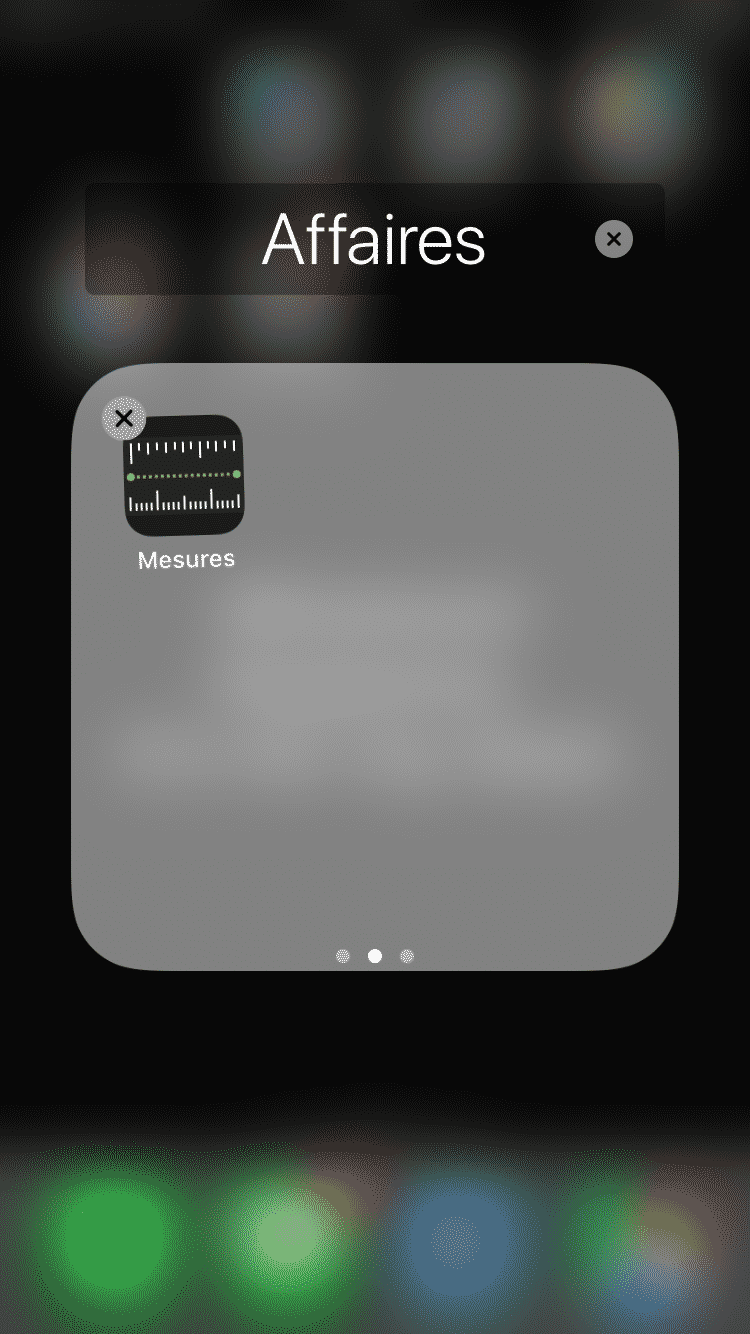
Si vous avez des doutes, placez ces applications dans un dossier éloigné, ajouter une alarme dans une semaine vous indiquant de refaire le nettoyage et consultez votre "temps d'écran" pour voir les applications que vous avez utilisées.
Partie #4 - Organisez vos écrans
L'espace qui vous entoure a une influence importante sur vous. Par exemple les hauts plafonds d'une église sont conçus pour vous inciter à vous sentir petit.
Cette hauteur induit en vous la pensée suivante: il doit forcément exister une force plus grande que l'humain.
- Si vous mettez les pieds dans l'aéroport de Singapour, vous réalisez qu'il y a du fric dans cette ville.
- Les tables qui se trouvent dans les restaurants typiques indonésiens sont partagées. Résultat? Vous parlez facilement avec vos voisins de table.
Ce qui est valable pour les espaces physiques est valable pour les espaces numériques.
Mais j'ai envie de vous parler d'une expérience que j'ai découverte lorsque je faisais des recherches pour la rédaction de mon premier livre.
En 2012, Google avait un problème.

Enfin, l'un des problèmes était que les employés mangeaient trop de M&Ms mis à disposition gratuitement. Une équipe de spécialistes des comportements a été mandatée pour changer cela.
Jusqu'à ce jour, les employés avaient la possibilité de manger des M&Ms qui étaient placés dans des jarres transparentes, proche de la machine à café.
Mais le sucre appelant le sucre, les dirigeants se sont vite aperçus que leurs employés mangeaient de plus en plus de M&Ms. L'équipe de spécialistes a donc placé les M&Ms dans des jarres opaques et a placé des fruits séchés et des noix dans les jarres transparentes.
Résultat de ce petit changement?
Dans les seuls bureaux de NewYork, 3.1 millions de calories ont été ingurgitées en moins. Non pas en une année, mais en 7 semaines.
Vous pouvez lire l'expérience ici (en anglais).
Comment expliquer cela?
- Les spécialistes ont augmenté la distance entre les consommateurs et l'objet convoité (M&Ms).
- Mais ils ont aussi réduit la visibilité de l'objet convoité.
Et ils ont remplacé l'ancien comportement par un nouveau plus sain (manger des fruits secs + noix) qui offrait la même récompense.
Distance et visibilité. Souvenez-vous de ces deux éléments principaux. C'est utile pour ce qui suit.
Quel est le lien avec vos écrans?
C'est très simple. En restructurant les écrans de votre smartphone et les applications qui s'y trouvent, vous allez jouer sur la visibilité et la distance.
Voici mes recommandations pratiques en terme d'organisation de vos écrans. Dans le prochain chapitre, je partage avec vous les applications favorites pour transformer mon iPhone en bête de productivité.
Premier écran iPhone
Barre inférieure
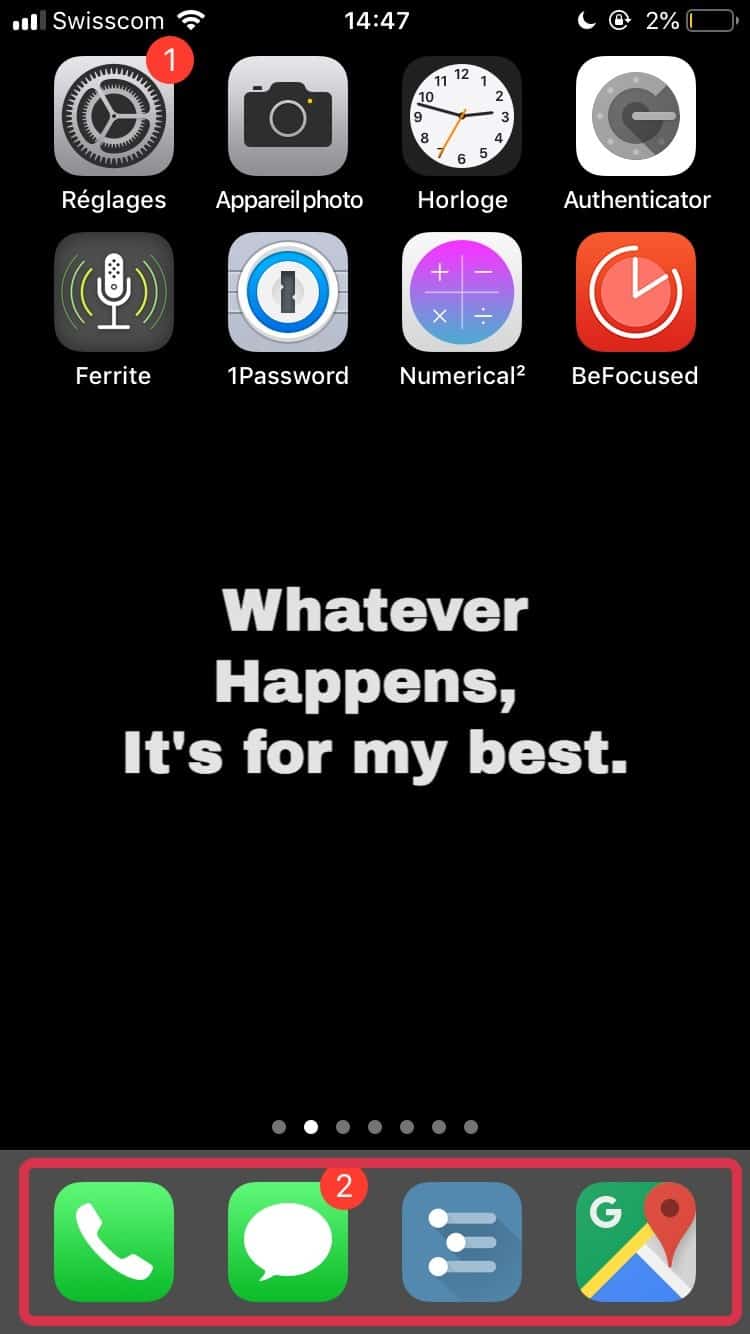
- Appel
- Message
- Workflowy (ou Evernote)
- Google map
Ecran dédié à la productivité
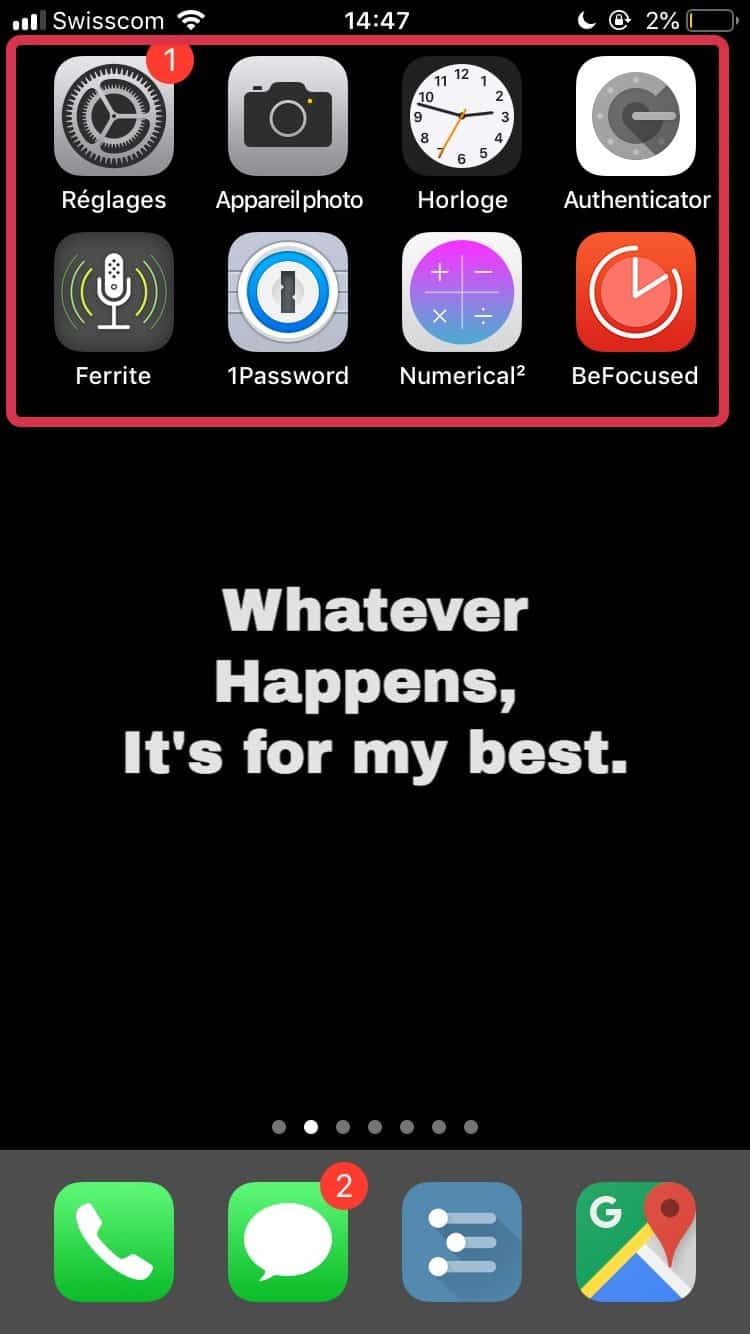
- Réglages
- Appareil photo
- Horloge
- Authenticator
Application pour la sécurité à double validation. - Ferrite
Application pour enregistrer mes idées. - 1Password
Application pour gérer tous mes mots de passe. - Numerical
Calculatrice - RescueTime
Application pour gérer son temps
Deuxième écran de votre iPhone
Laissez sur celui-ci des applications qui vous permettent de vous distraire tout en étant productif OU des applications qui vous permettent de vous changer les idées mais qui sont moins addictives que les réseaux sociaux (exemple Lichess).
- Musique
- Soundcloud
- Podcasts
- Lichess
Application pour gérer aux échecs. Si vous êtes un joueur d'échecs, cherchez et ajoutez le joueur suivant: Organisologue.
On se fera des parties - Peak
Peak permet d'entrainer ses fonctions cognitives à l'aide de jeu - Kardia
permet de faire de la cohérence cardiaque, technique pour se calmer via la respiration.
Troisième écran
Applications utiles, mais moins fréquemment utilisées
- Dossier Affaire
- CamScanner
Application qui permet de scanner mes documents et passer au tout numérique. - JenJi
Applications permettant de scanner mes tickets de restaurant / etc. - Drive
- CamScanner
- Dossier gestionnaire de documents
- Docs
- Sheets
- Gboard
- Mesures
- Dossier bien être
- Tabata timer
- Strong
- Dossier création de contenu
- Coggle
- Explain Everything
- Dossier finances
- PostFinance
- Mydevise
- CornerCard
- Dans le même ordre d'idée: N26 ou encore Revolut.
- Dossier mobilité
- Uber
- Easyjet
- Mobile Cff
- MeteoSwiss
- TrainLine EU
- RA Guide
- BravoFly
- SwissMap
- Booking.com
- Coinbase
- Localiser
- Flixbus
- Dossier photo & Vidéo
- Google Photo
- Photos
Quatrième écran
- Chrome
- Contacts
Cinquième écran
- Dossier Drogues
- Whatsapp
- Deuxième écran du sous dossier
- Gmail
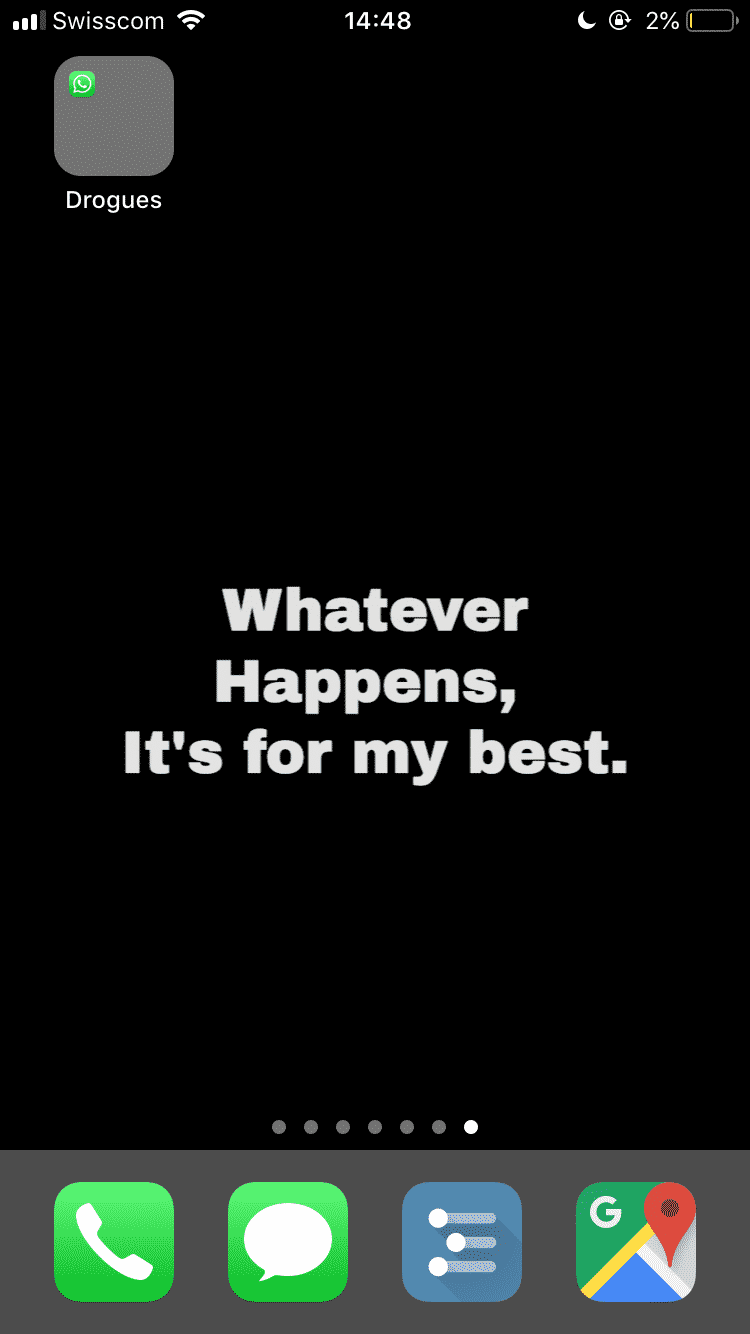
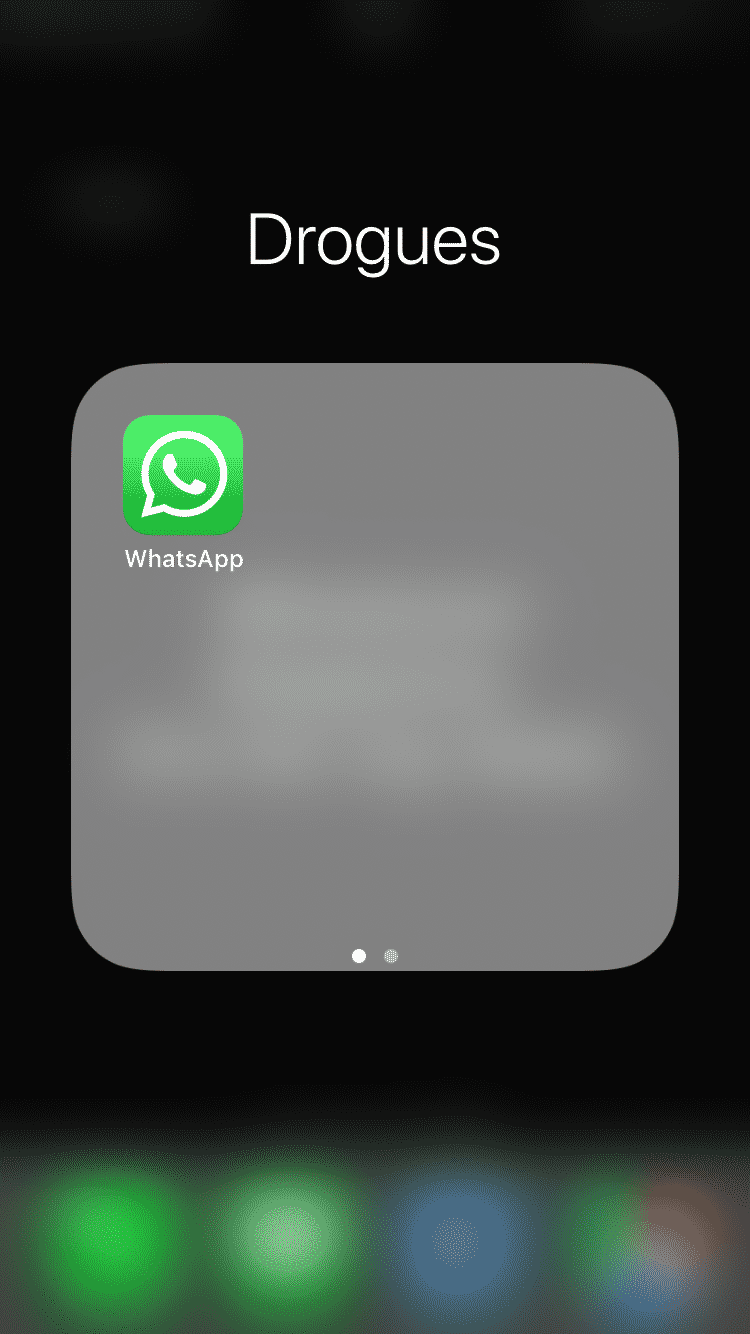
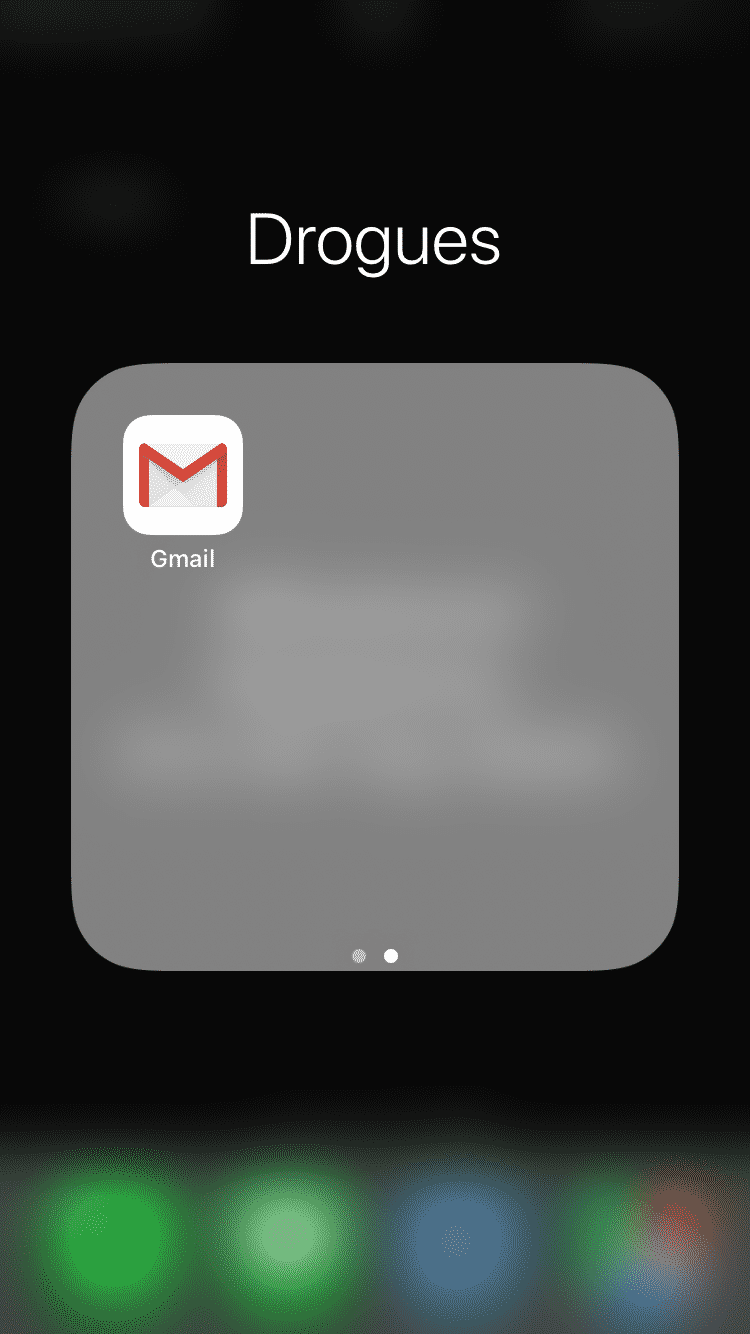
Partie #5 - Applications à installer
En 2017, l'app store comptait 2 millions d'app. Autant dire que le choix est immense. Ci-dessous, ma recommandation des applications à utiliser pour avoir le minimum productif.
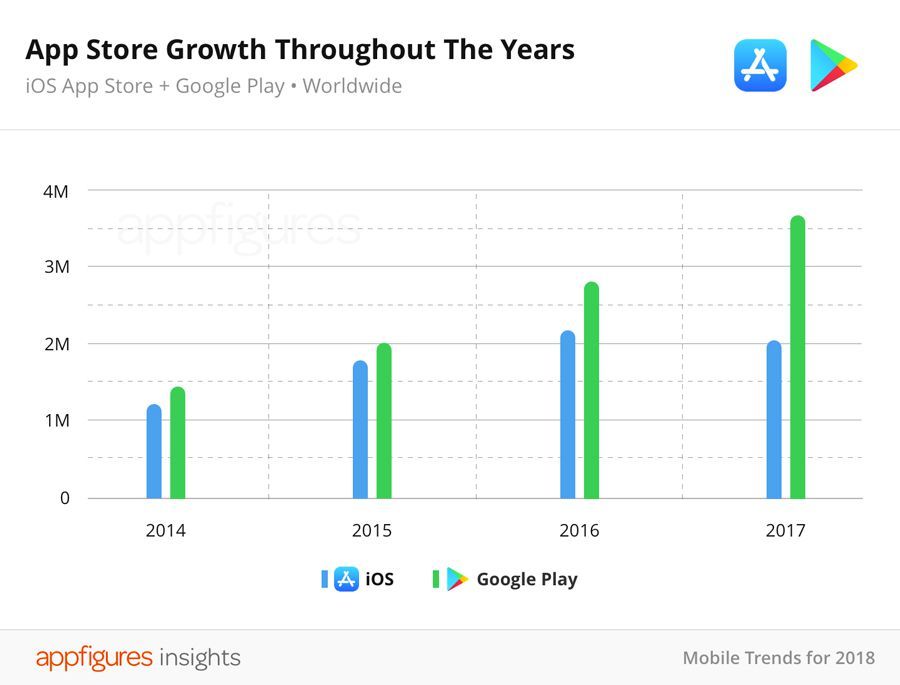
Applications à installer
1. Installez Gboard
Gboard est le clavier numérique Google. Vous écrirez plus rapidement avec ce clavier. Activer le thème noir, cela vous permettra de savoir rapidement quel clavier vous utiliser.
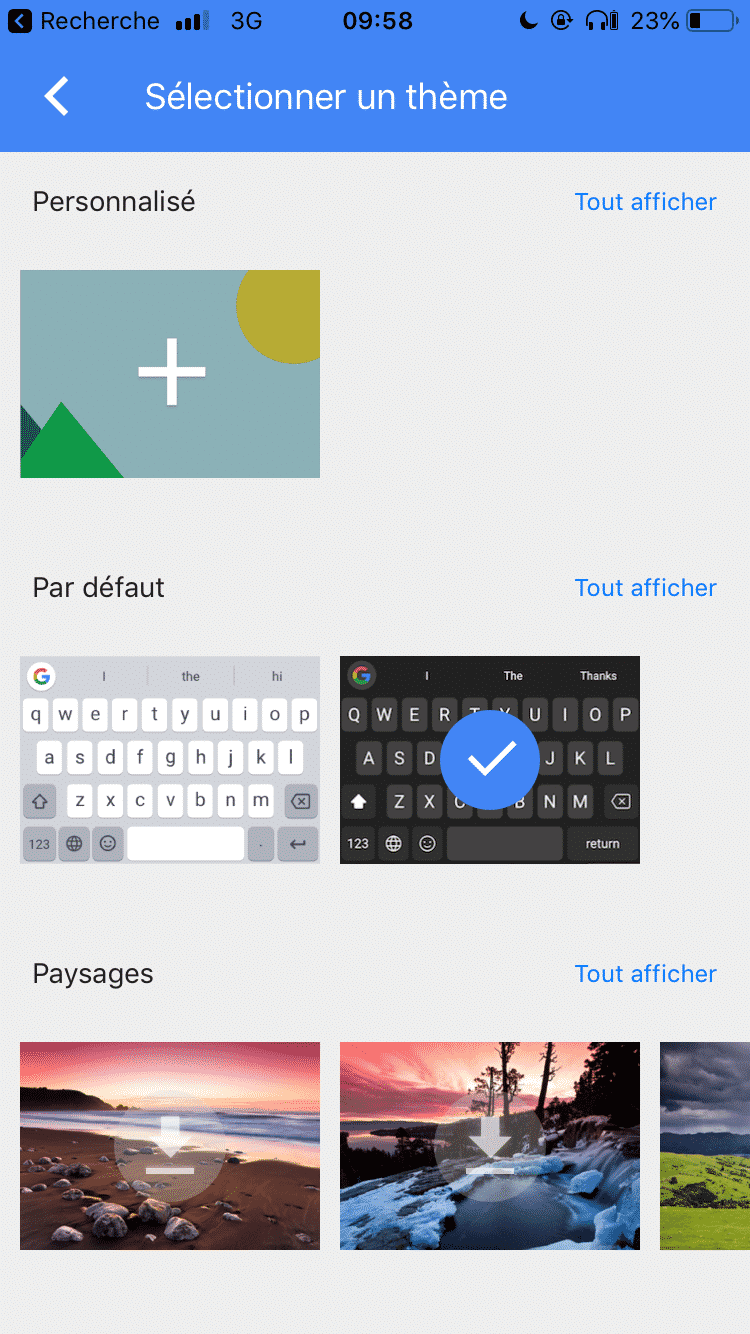
2. Installer Google photo
Synchronisez votre photo sur votre compte Google et sortez de l'emprise Apple pour tout ce qui concerne le stockage. Suis-je le seul à trouver leur système compliqué?
3. Utiliser Evernote ou Workflowy pour toutes les listes et notes
J'ai fait un article test sur Workflowy. Pour faire simple, cela me permet d'enregistrer toutes les informations et ainsi éviter l'excès d'information.
Si vous ne gérez pas vos tâches avec Workflowy ou Evernote, Things 3 est une bonne alternative.
4. Installer Kardia pour la cohérence cardiaque
Entre deux séances importantes, cette application basé sur des exercices de respirations permet de revenir à soi.
5. Installer one password et empêchez-vous de craquer.
Cette application vous permet d'oublier tous vos mots de passe à l'exception du principal. Très pratique.
Voici une autre astuce qui vous empêche de vous voir réinstaller les applications addictives dès la moindre minute d'ennui.
Car que font les gens en général? Il supprime Instagram et après quelques temps, il réinstalle l'application et se reconnectent.
Empêchez-vous de faire cela. Comment?
- Oubliez vos mots de passe en créant des mots de passe impossible à mémoriser du genre: ç53%6&fjkh,(JMFSü!83WR2214.ü88=+
- Enregistrez ces mots de passe dans Onepassword.
- Déconnectez les connexions enregistrées
- Supprimez les applications
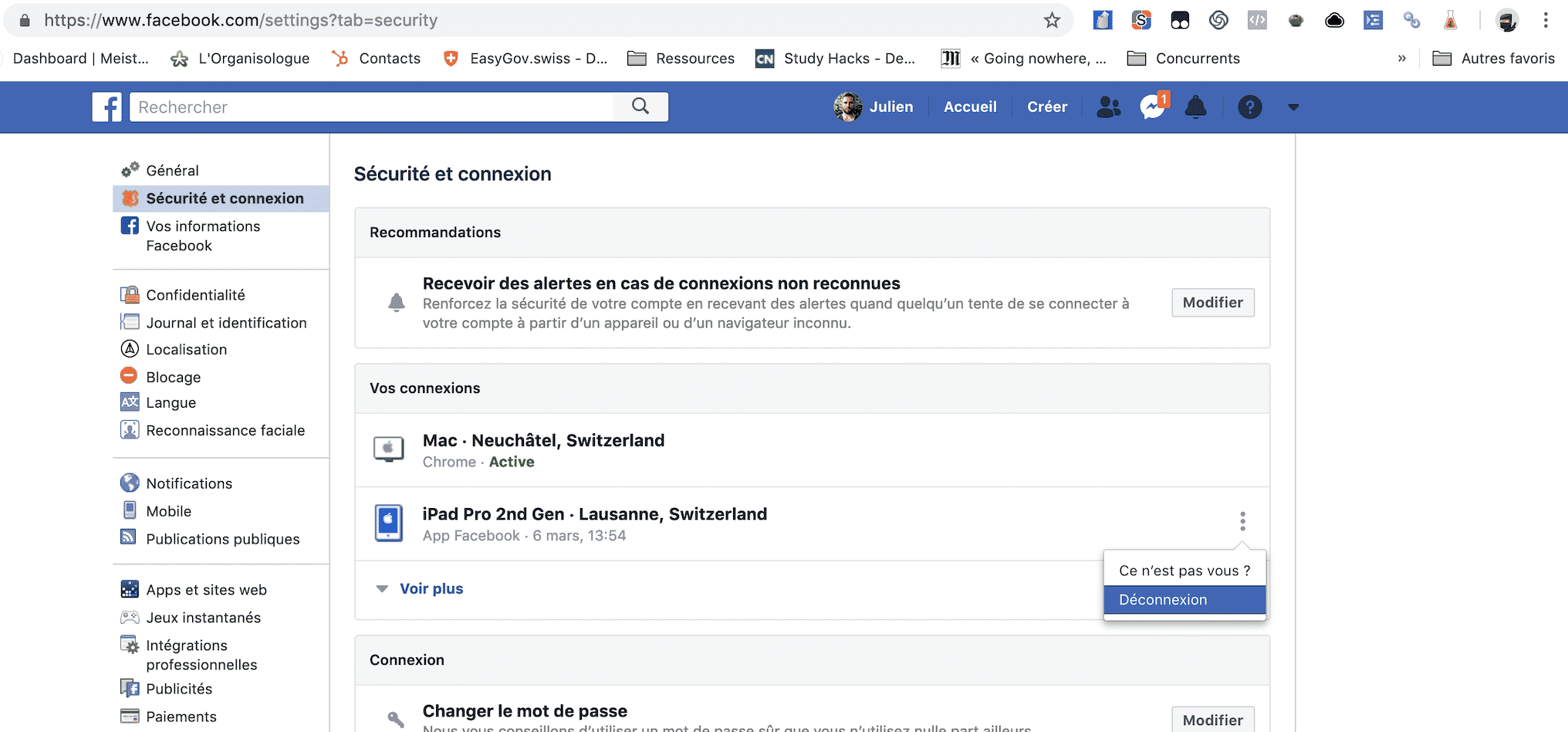
À quoi ressemble votre smartphone à présent?
Vous êtes à la fin de ce guide.
- Est-ce que certains passages n'étaient pas clairs?
- Est-ce que j'ai oublié de mentionné une manipulation?
- Une application devrait figurer dans cet article?
Dites-le moi.
Merci pour votre attention.
Julien
Lectures pour aller beaucoup plus loin
- Ten Arguments for Deleting Your Social Media Accounts Right Now de Jaron Lanier
- Selfie: How We Became So Self-Obsessed and What It's Doing to Us de Will Storr
- L'économie de l'attention sous la direction d'Yves Citton
- Deep Work de Cal Newport
- Hyperfocus de Chris Bailey
- Focus de Daniel Goleman
Important: Vous lisez la première version de ce guide.
Si vous souhaitez être informé lorsque ce guide est mis à jour, inscrivez-vous ci-dessous.
En vous inscrivant, vous serez informé des futures modifications de ce guide. Mais ce n'est pas tout, vous recevrez également le guide gratuit FOCUS INTENSE vous permettant de reprendre le contrôle de votre attention.

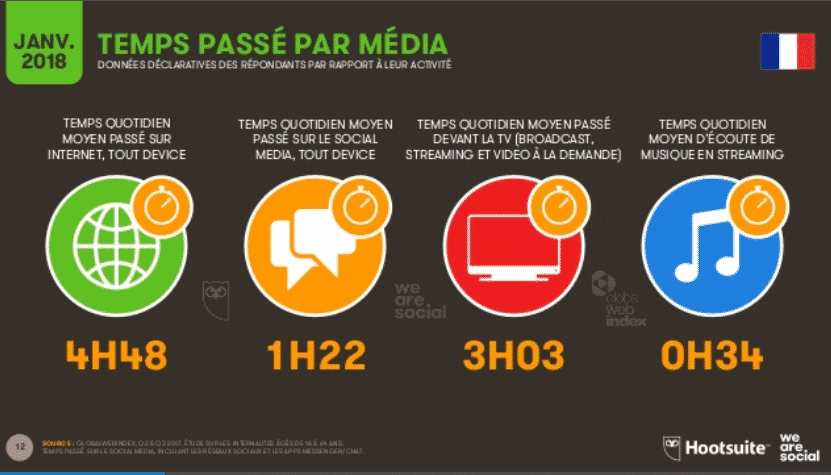
Roooo Julien! IMMENSE! Merci pour toutes les informations.
Salut Julien,
Super top ce guide. Je pense que tu peux ajouter Nomie 3 dans la liste des apps utiles nan?
Je me réjouis de voir la check-list
Anne
Salut Anne! Merci pour ton message.
Le truc c’est que Nomie 3 n’est plus disponible (ou presque). Son créateur va retirer celle-ci du marché… :'(
Salut Marc! Avec plaisir!
hello Julien,
Merci pour la check-list 🙂
Merci Julien. J’avais déjà viré un max d’applis, mais là je trouve quelques tuyaux supplémentaires pour mieux maîtriser mon smartphone.
Salut @pierre !
Cool que cela te parle 🙂 Si tu as de bons tuyaux, je suis preneur !
Super article avec lequel j’ai pu mieux paramétrer avec ce que j’avais fait déjà sur mon téléphone.
Concernant la partie 4; voici comment je procède.
Écran 1 : messages (avec 4 contacts en favoris car constamment en mode silencieux), Gmail sans notifications, agenda et things.
Écran 2 : les applications que j’utilise souvent : Feedly, Pocket, appareil photo, et une app de retouche photo, Google photos. Le tout sans notifications.
Écran 3 : un seul dossier avec toutes les autres app, sans notification.
Quand je veux accéder à une application, j’utilise le champ de recherche, il me suffit de taper les premières lettres de l’app. (Parametre « afficher l’app » sans le truc Siri que je n’utilise jamais).
Et sur l’écran widgets; mes trois arrêts de bus favoris pour les prochains passages, et whatapp (sans notifications) que je n’utilise pas mais que mes contacts oui … malheureusement.
Ainsi, je me sens maîtresse quant à l’utilisation de mon téléphone comme vous le dites si bien. C’est moi qui vais chercher ce que j’ai besoin, et non mon téléphone qui m’impose les applications ou autre stimuli.
Je suis preciseusement votre blog via Feedly, et j’y trouve pleins de bons conseils. Merci !!
Il y a quelques idées que j’avais déjà eu (passage en noir et blanc et le blocage des notifications). Jusqu’à présent je n’avais qu’un seul écran d’application avec des dossiers, je vais mettre en place le multi-écran qui me semble plus optimisé, finalement.
Il ne me reste plus qu’à passer à WorkFlowy mais j’ai un peu de mal (c’est bien aussi OneNote)
A plus